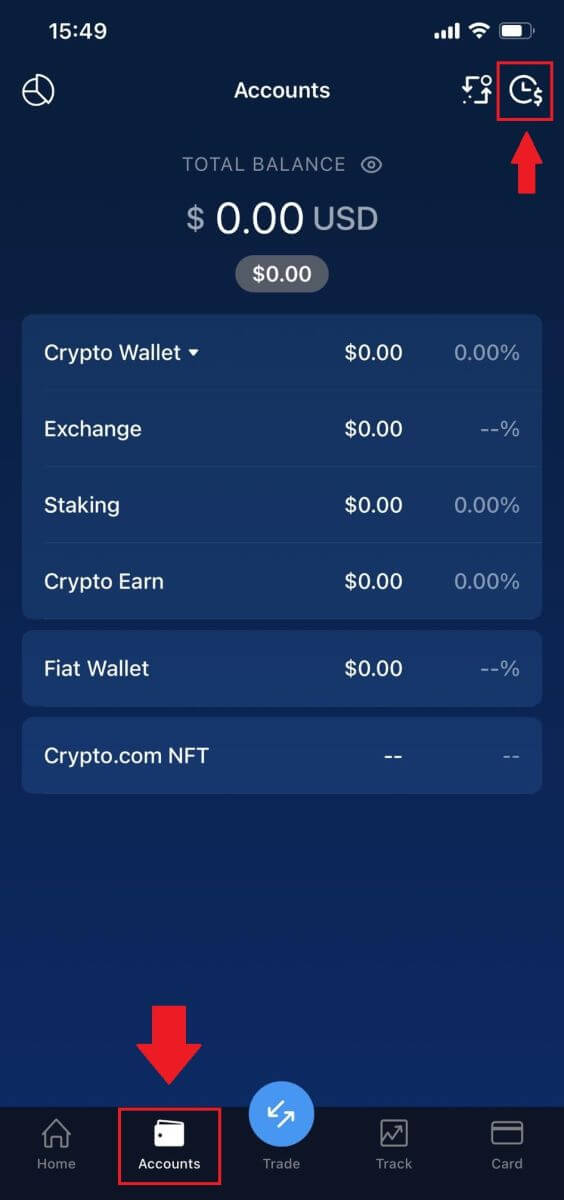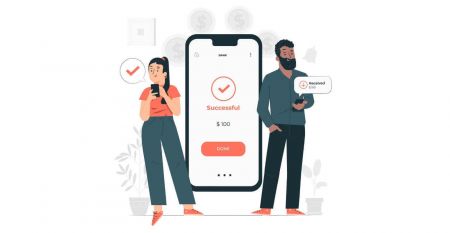Giunsa ang Pag-sign up ug Pagdeposito sa Crypto.com
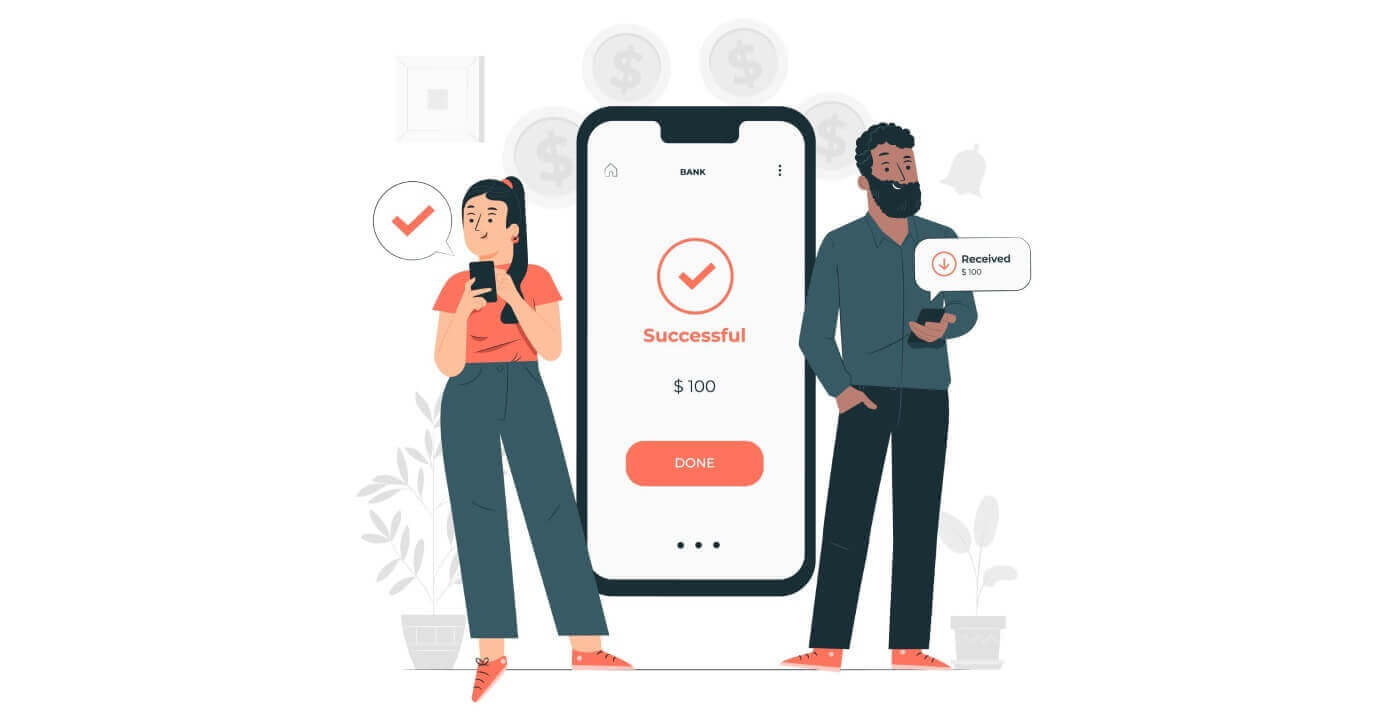
Unsaon Pag-sign up sa Crypto.com
Giunsa ang Pag-sign up sa Crypto.com gamit ang Email
1. Adto sa Crypto.com .Sa ibabaw nga tuo nga suok sa homepage, imong makita ang 'Sign Up' nga buton. I-klik ang [ Sign Up ] .
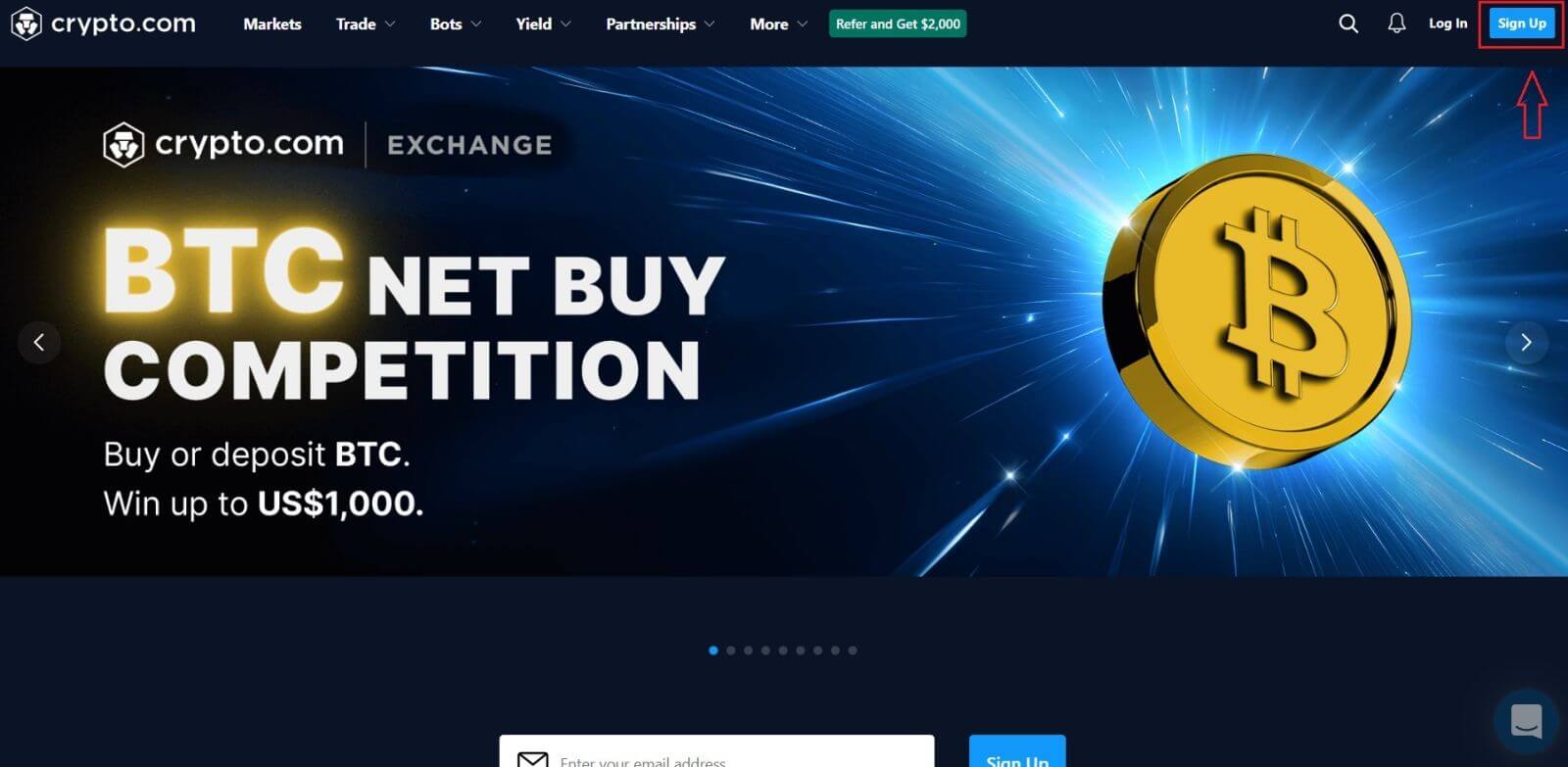
2. Pag-sign up gamit ang imong email ug i-set up ang imong password.
*Pahinumdom:
- Ang imong password kinahanglang adunay labing menos 8 ka karakter, lakip ang usa ka numero, usa ka dagkong letra, ug usa ka espesyal nga karakter.
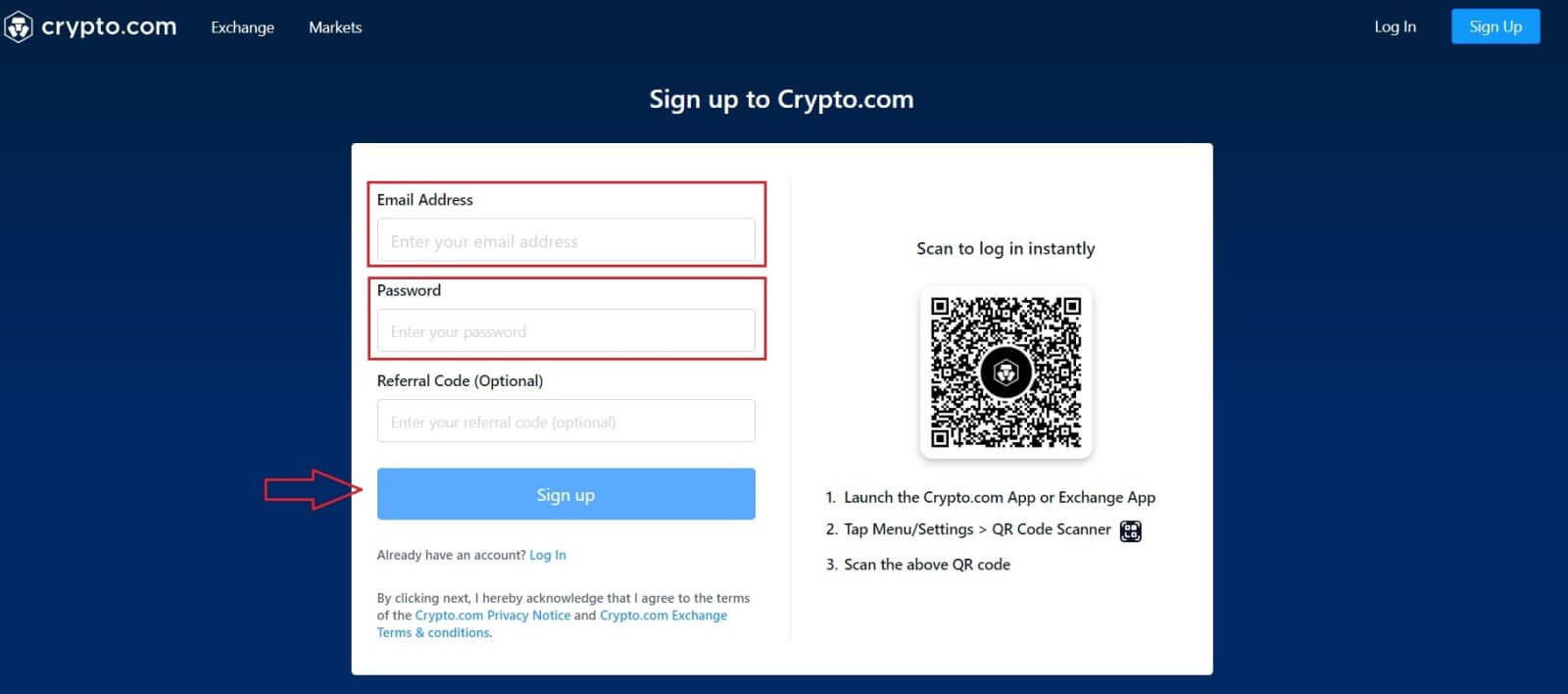
3. Basaha ang mga instruksyon nga gipakita sa screen, dayon ihatag kanamo ang gikinahanglan nga impormasyon. 4. Pilia ang [Verify] gikan sa menu. Sa email address nga imong narehistro, usa ka one-time nga password (OTP) ug usa ka email verification ang ihatag. 5. Kinahanglan nimong kumpirmahon ang imong numero sa telepono isip katapusang lakang. Pilia ang area code sa imong nasud, dayon isulod ang imong numero sa telepono (walay area code). Usa ka [ SMS ] verification code ang ihatag kanimo. Isulod ang code ug i-klik ang [Submit] . 6. Kung nahuman na! Dad-on ka dayon sa landing page sa Exchange.
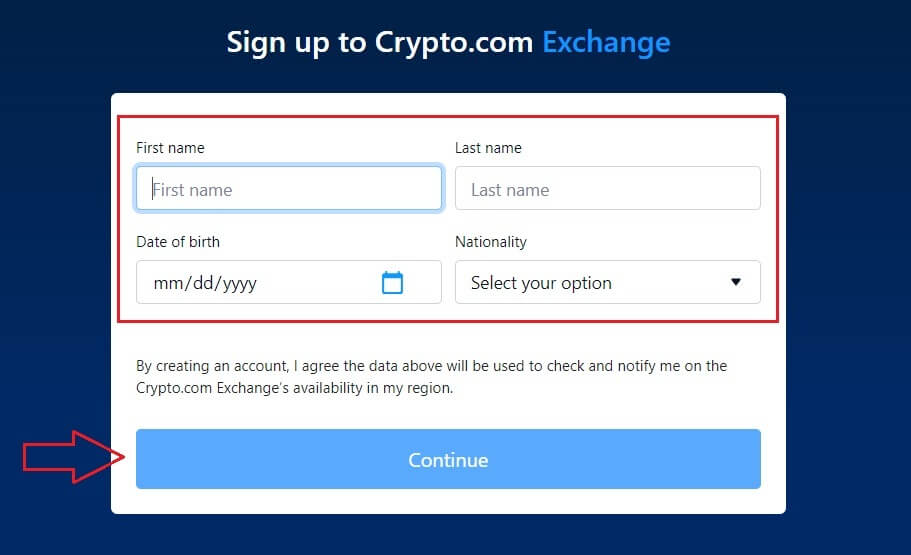
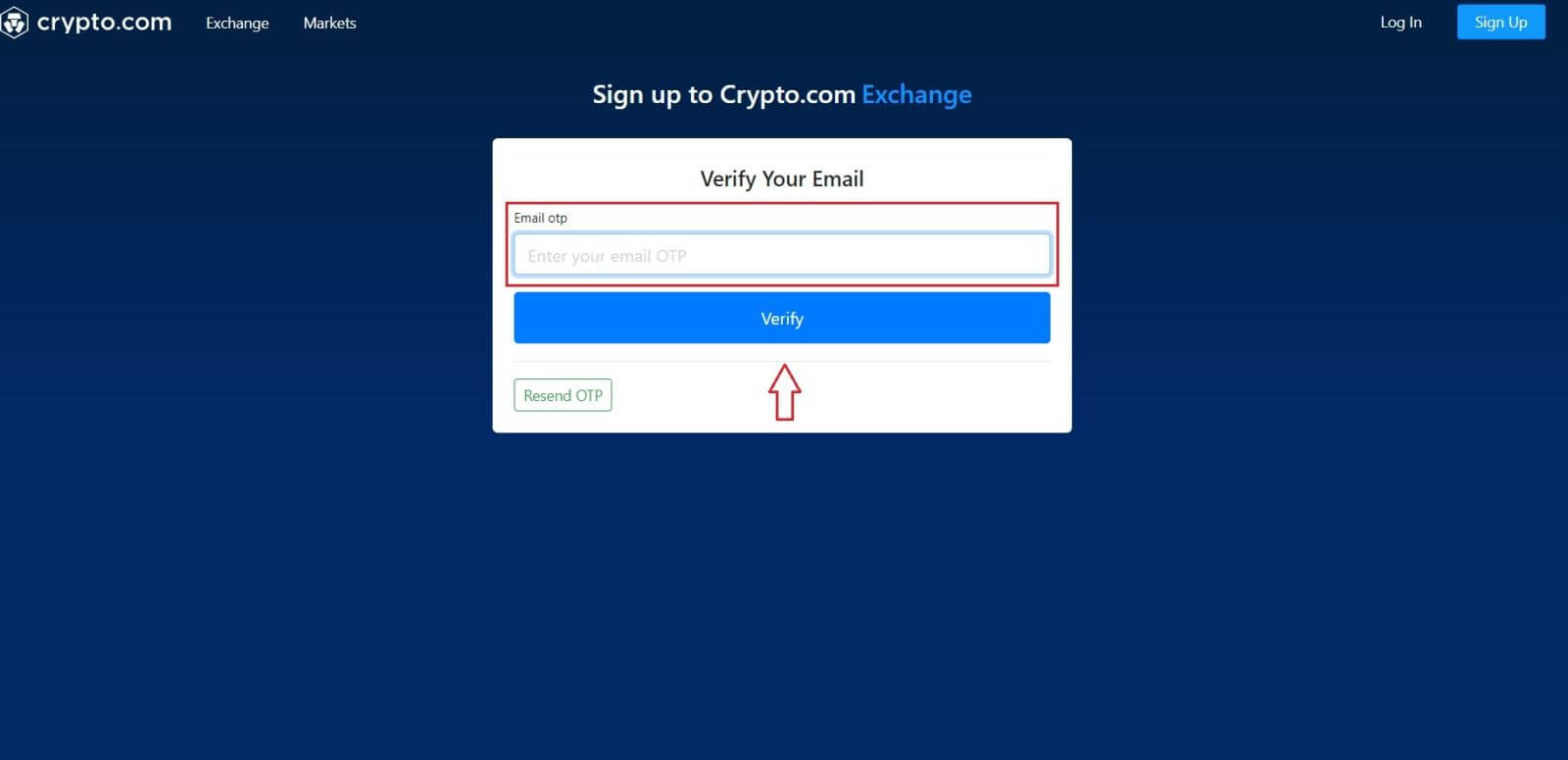
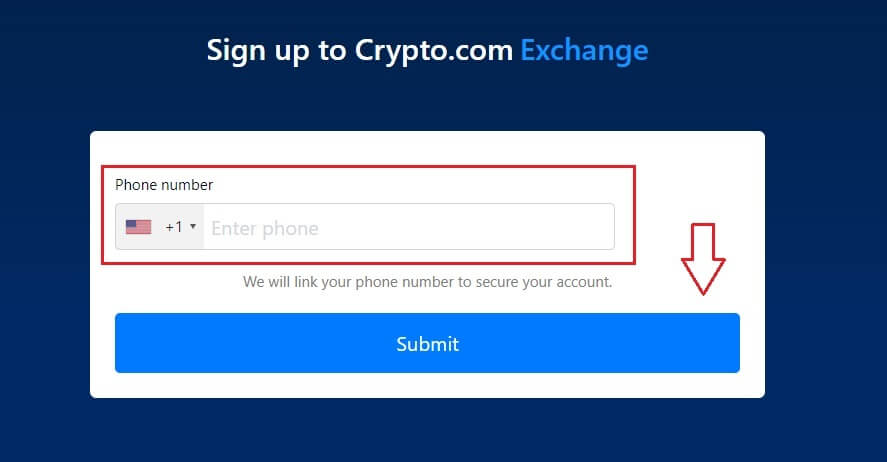
Giunsa ang Pag-sign up sa Crypto.com App
Mahimo kang magparehistro alang sa usa ka Crypto.com nga account gamit ang imong email address sa Crypto.com app nga dali sa pipila ka pag-tap.1. I-download ug ablihi ang Crypto.com app ug i-tap ang [Create New Account].
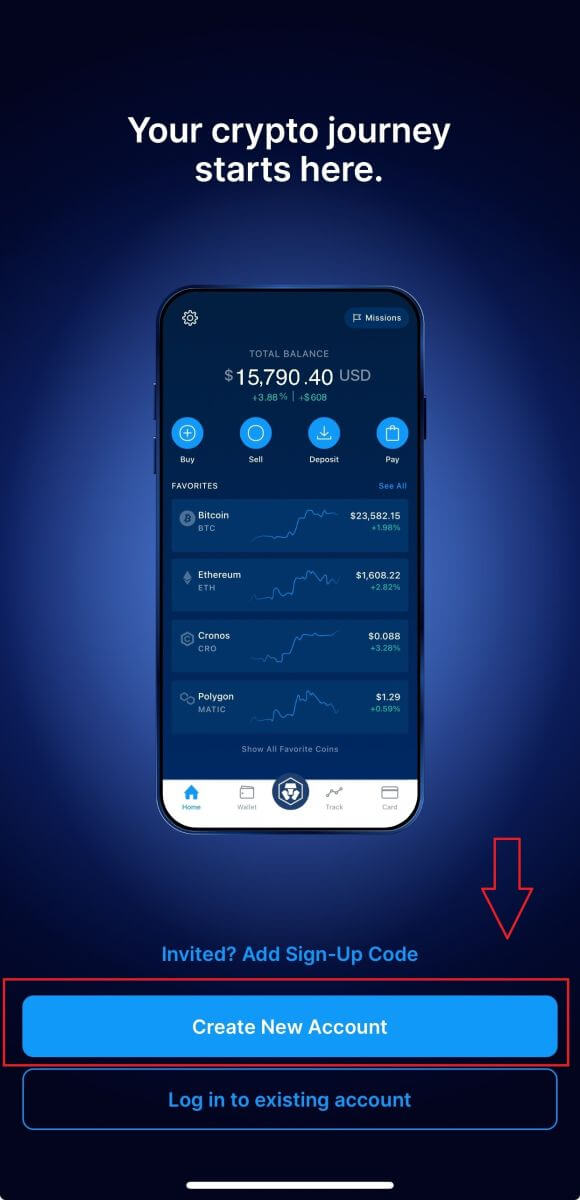
2. Isulod ang imong impormasyon:
- Pagsulod sa imong email address .
- I-tsek ang kahon para sa " Gusto kong makadawat ug eksklusibong mga tanyag ug mga update gikan sa Crypto.com " .
- I-tap ang " Paghimo og Bag-ong Account. "
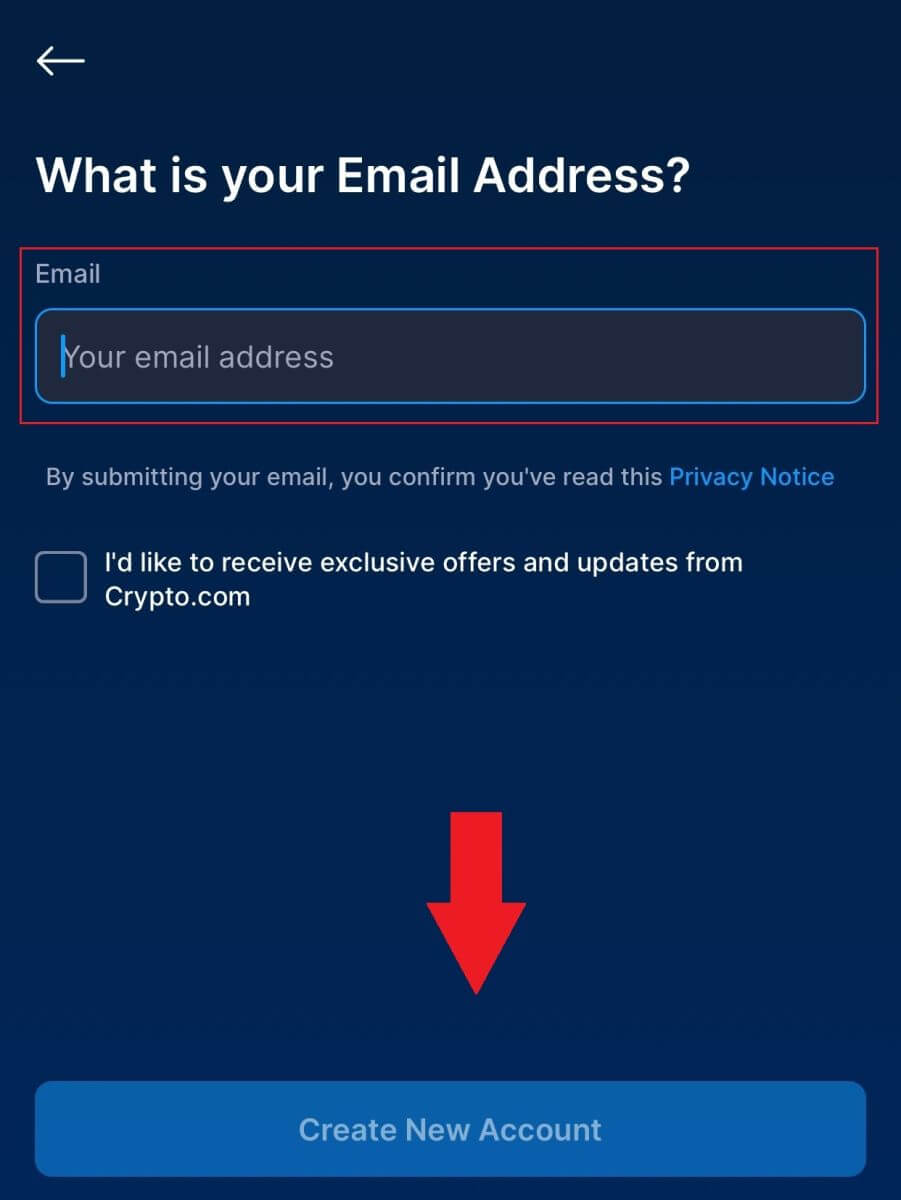
3. Isulod ang imong numero sa telepono (siguroha nga imong pilion ang husto nga area code) ug i-tap ang [Send Verification Code].
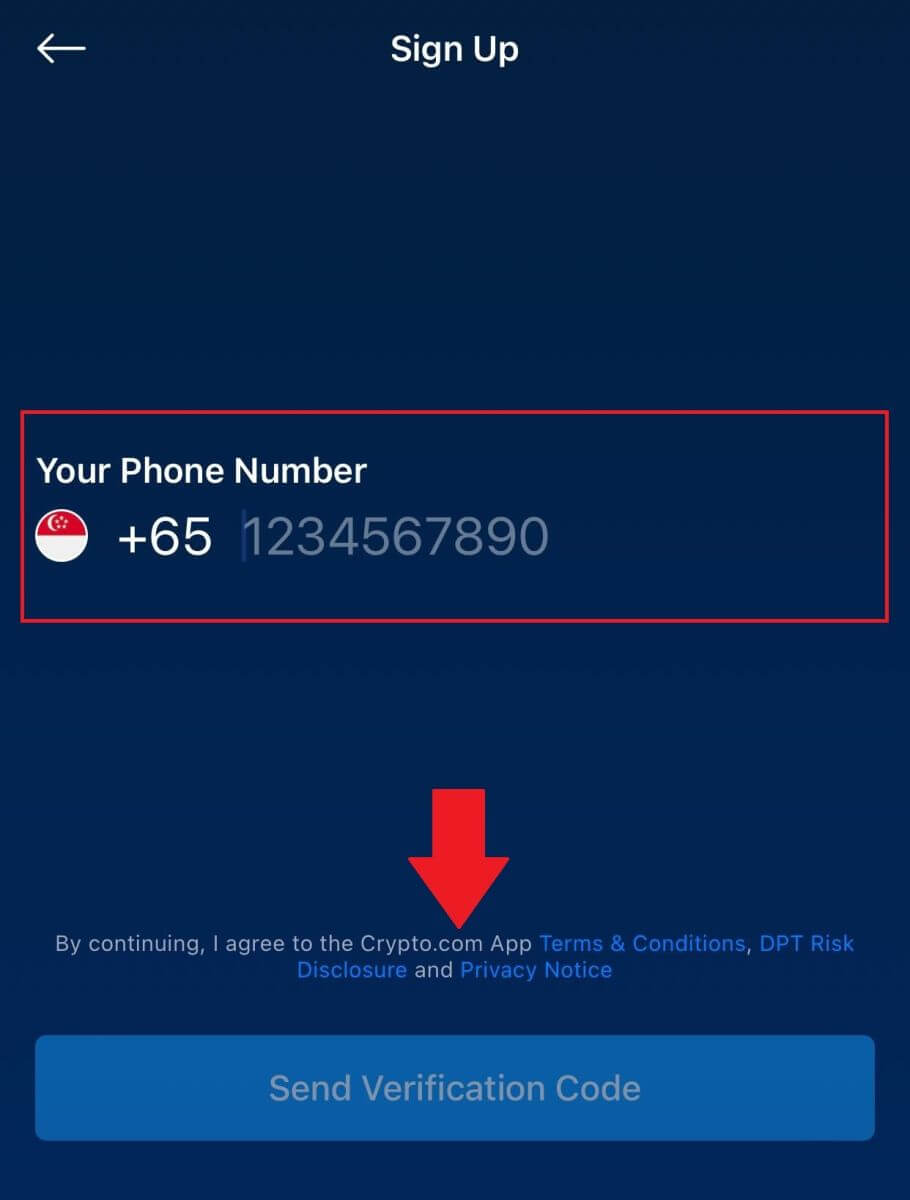
4. Makadawat ka og 6-digit nga verification code sa imong telepono. Ibutang ang code.
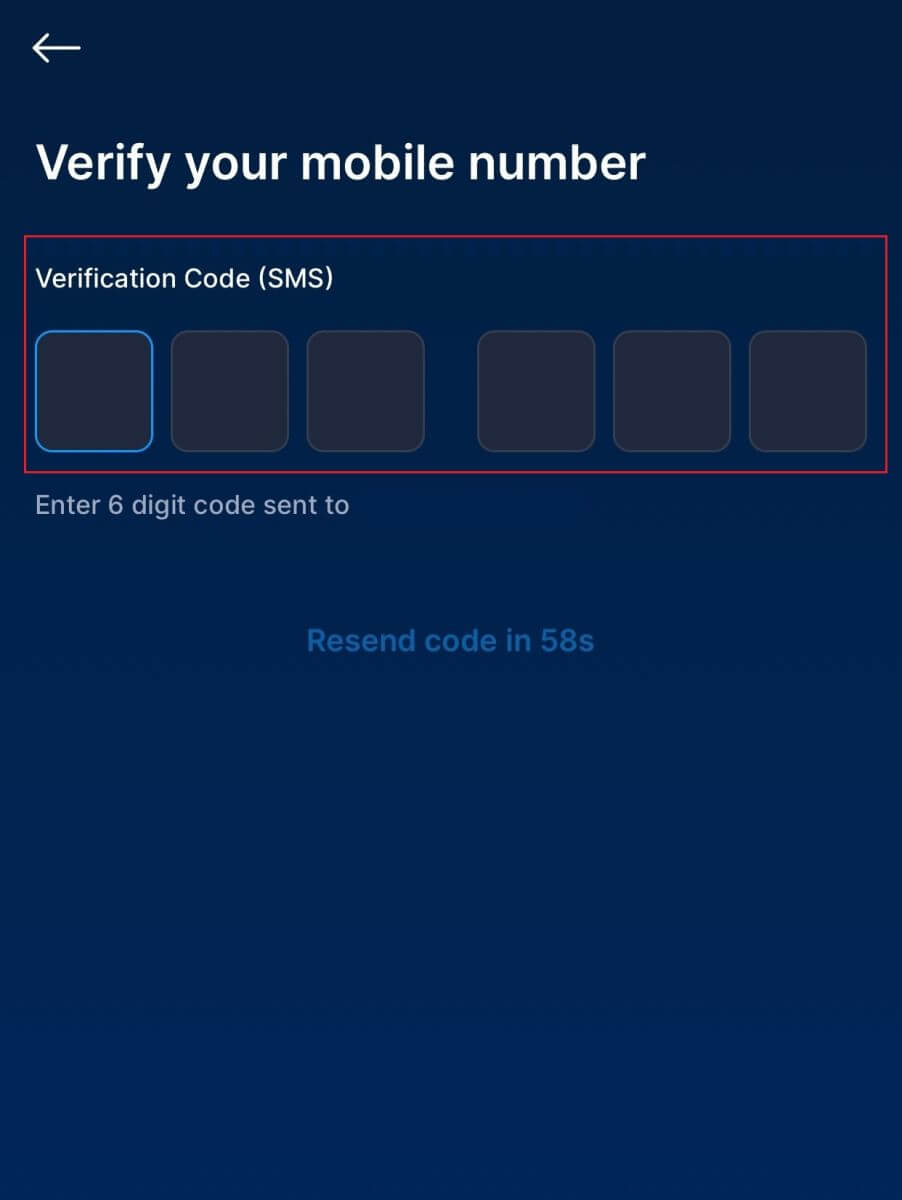
5. Paghatag sa imong ID aron mailhan ang imong pagkatawo, i-tap ang [Agree and continue] ug malampuson ka nga nakahimo og Crypto.com account.
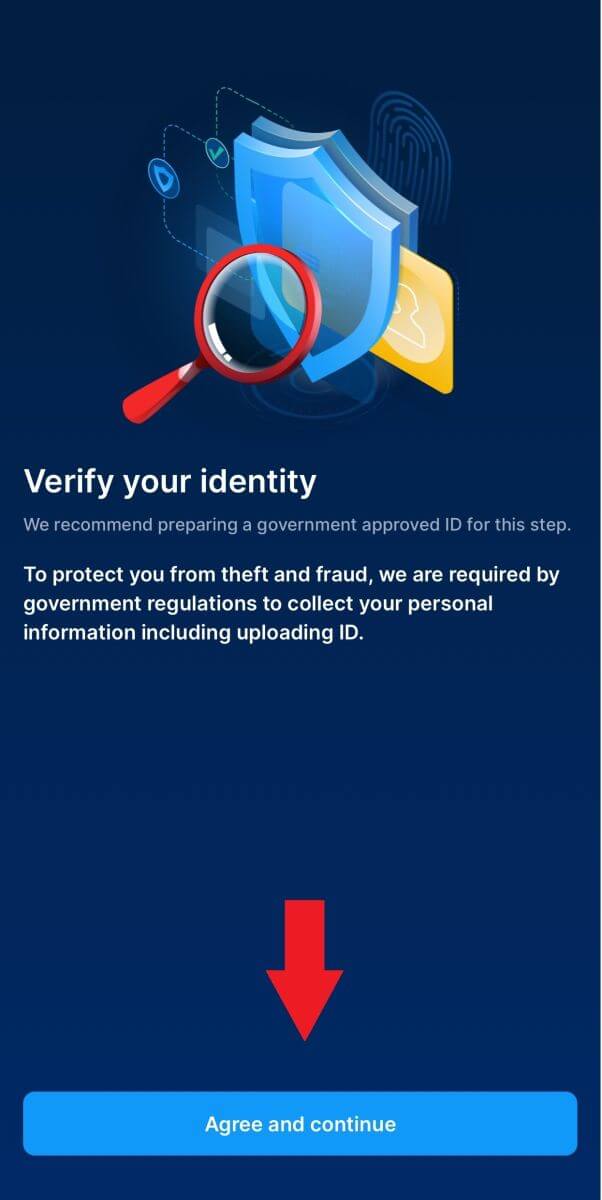
Mubo nga sulat :
- Aron mapanalipdan ang imong account, among girekomendar pag-ayo ang pagpagana sa labing menos usa o duha ka hinungdan nga pag-authenticate (2FA).
- Palihug timan-i nga kinahanglan nimong kompletohon ang pag-verify sa identidad sa dili pa gamiton ang Crypto.com sa pagbaligya.
Kanunay nga Gipangutana nga mga Pangutana (FAQ)
Ngano nga Dili Ko Makadawat Mga Email gikan sa Crypto.com?
Kung wala ka makadawat mga email nga gipadala gikan sa Crypto.com, palihug sunda ang mga panudlo sa ubos aron masusi ang mga setting sa imong email:1. Naka-log in ka ba sa email address nga narehistro sa imong account sa Crypto.com? Usahay mahimo ka ma-log out sa imong email sa imong mga aparato ug busa dili nimo makita ang mga email sa Crypto.com. Palihug log in ug i-refresh.
2. Nasusi na ba nimo ang spam folder sa imong email? Kung nahibal-an nimo nga ang imong email service provider nagduso sa mga email sa Crypto.com sa imong folder sa spam, mahimo nimong markahan kini nga "luwas" pinaagi sa pag-whitelist sa mga adres sa email sa Crypto.com. Mahimo nimong i-refer ang Giunsa Pag-whitelist ang Crypto.com Emails aron ma-set up kini.
3. Normal ba ang gamit sa imong email client o service provider? Aron masiguro nga ang imong firewall o antivirus nga programa wala magpahinabog panagbangi sa seguridad, mahimo nimong pamatud-an ang mga setting sa email server.
4. Ang imong inbox ba puno sa mga email? Dili ka makapadala o makadawat mga email kung naabot nimo ang limitasyon. Aron mahatagan ug lugar ang mga bag-ong email, mahimo nimong tangtangon ang pipila sa mga tigulang.
5. Pagrehistro gamit ang komon nga mga email adres sama sa Gmail, Outlook, ug uban pa, kung mahimo.
Nganong dili man ko makakuha og SMS verification codes?
Ang Crypto.com kanunay nga nagtrabaho aron mapaayo ang kasinatian sa gumagamit pinaagi sa pagpalapad sa among sakup sa Pagpamatuod sa SMS. Bisan pa, ang pipila nga mga nasud ug rehiyon wala karon gisuportahan. Palihog susiha ang among global nga SMS coverage list aron makita kung ang imong lokasyon nasakup kung dili nimo ma-enable ang SMS authentication. Palihug gamita ang Google Authentication isip imong nag-unang two-factor authentication kung ang imong lokasyon wala maapil sa lista.
Ang giya nga Unsaon Pag-enable sa Google Authentication (2FA) mahimong magamit nimo.
Ang mosunod nga mga aksyon kinahanglang himoon kon dili ka gihapon makadawat og mga SMS code bisan human nimo ma-activate ang SMS authentication o kon ikaw karon nagpuyo sa usa ka nasod o rehiyon nga sakop sa among global nga SMS coverage list:
- Siguroha nga adunay kusog nga signal sa network sa imong mobile device.
- I-disable ang bisan unsang call blocking, firewall, anti-virus, ug/o caller programs sa imong telepono nga mahimong makapugong sa among SMS Code number sa pagtrabaho.
- Ibalik ang imong telepono.
- Hinuon, sulayi ang voice verification.
- Aron i-reset ang imong SMS authentication, palihug i-klik kini nga link.
Giunsa ang Pagdeposito sa Crypto.com
Giunsa ang Pagdeposito sa Crypto sa Crypto.com
Kung tag-iya nimo ang cryptocurrency sa laing plataporma o pitaka, mahimo nimo silang ibalhin sa imong Crypto.com Wallet para sa trading.
Pagdeposito sa Cryptocurrency sa Crypto.com (Website)
1. Log in sa imong Crypto.com account ug i-klik ang [ Wallet ]. 2. Pilia ang gusto nimong ideposito. Dayon i-klik ang [Deposito]. 3. Pilia ang [Cryptocurrency] , dayon paghimo og deposito. 4. Ang imong deposito nga adres ipakita.
Pilia ang imong network ug kopyaha ang imong adres sa deposito pinaagi sa pag-klik sa [Copy Address] o [Ipakita ang QR Code].Ug i-paste kini sa plataporma diin gusto nimo nga i-withdraw ang imong mga pondo. Pahinumdom: Palihug siguroha nga ang pinili nga network parehas sa network sa plataporma nga imong gi-withdraw ang mga pondo. Kung gipili nimo ang sayup nga network, mawala nimo ang imong pondo.
Sumaryo sa pagpili sa network: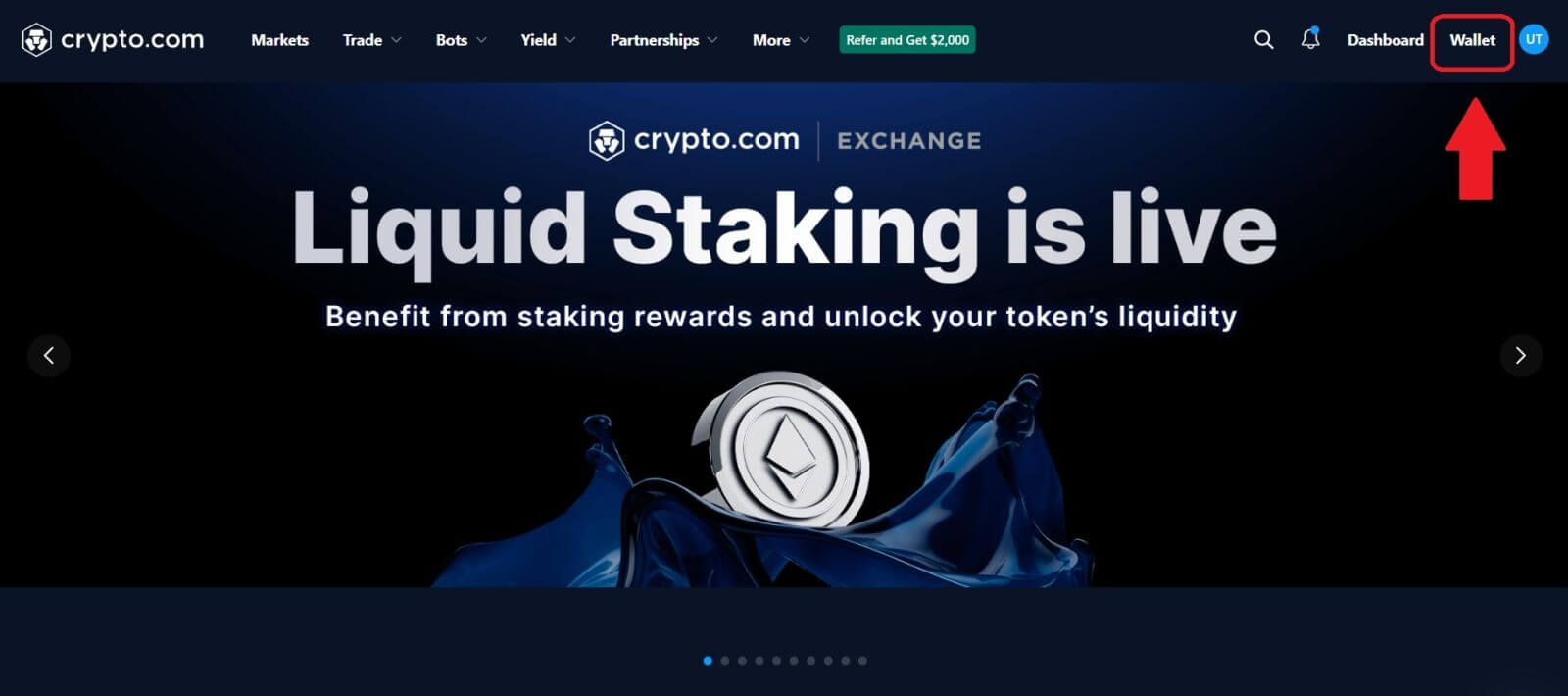
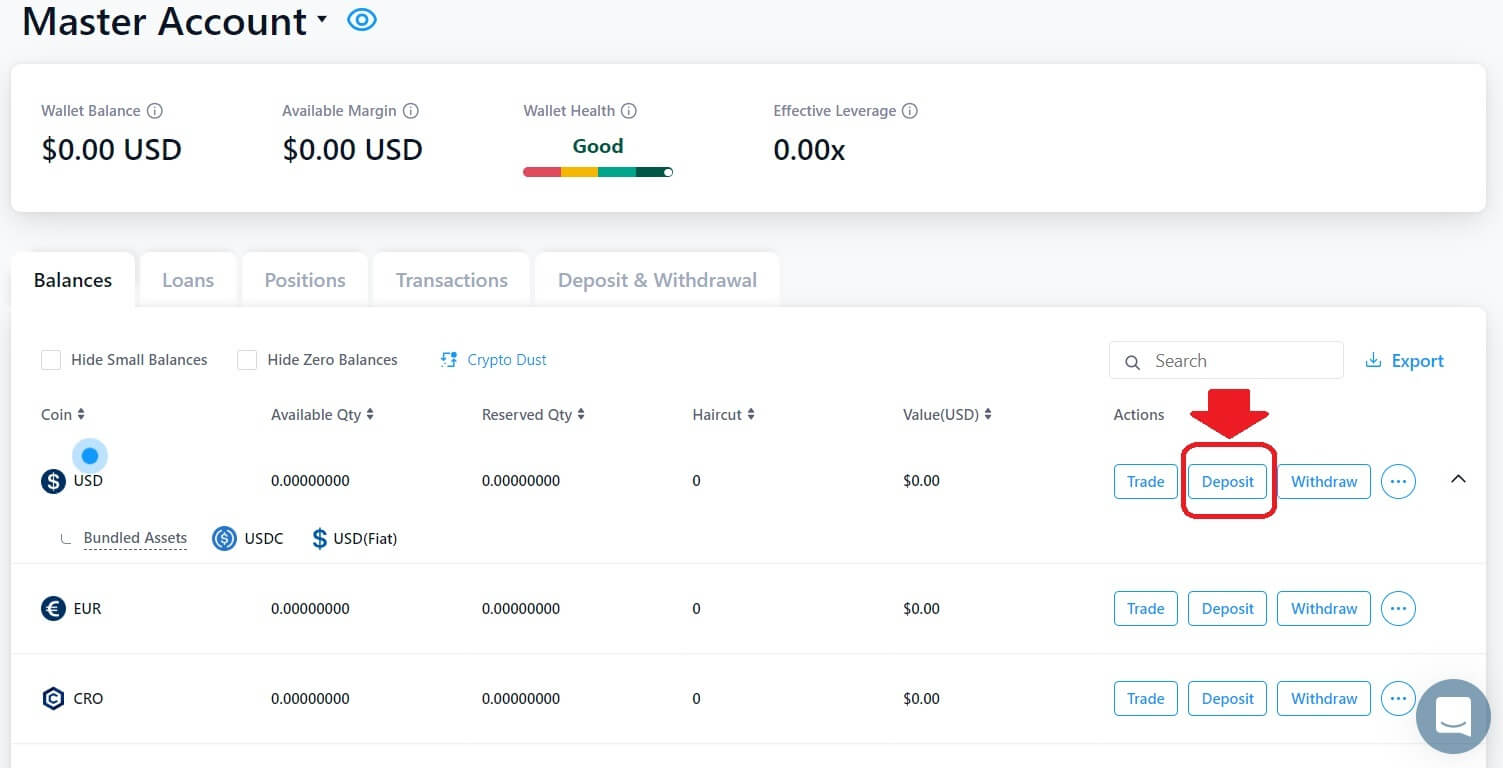
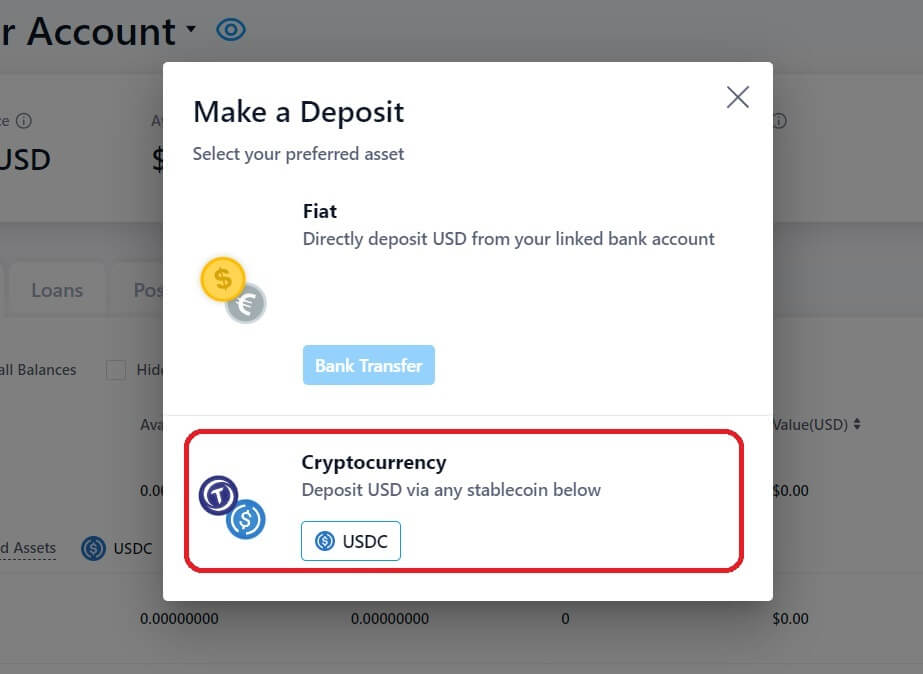
- Ang BEP2 nagtumong sa BNB Beacon Chain (kanhi Binance Chain).
- Ang BEP20 nagtumong sa BNB Smart Chain (BSC) (kanhi Binance Smart Chain).
- Ang ERC20 nagtumong sa Ethereum network.
- Ang TRC20 nagtumong sa TRON network.
- Ang BTC nagtumong sa Bitcoin network.
- Ang BTC (SegWit) nagtumong sa Lumad nga Segwit (bech32), ug ang adres nagsugod sa "bc1". Gitugotan ang mga tiggamit sa pag-withdraw o pagpadala sa ilang mga Bitcoin holdings sa SegWit (bech32) nga mga adres.
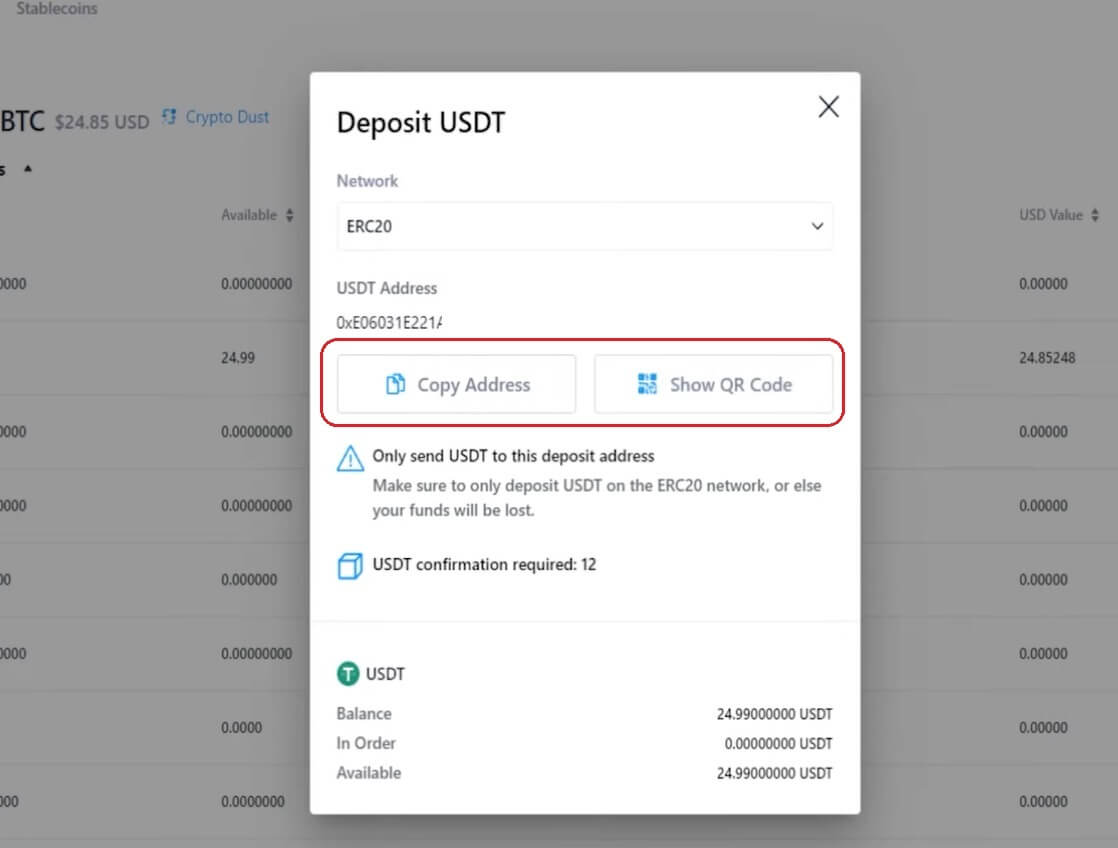
5. Human makumpirma ang hangyo sa pag-withdraw, nagkinahanglan kini og panahon aron makumpirma ang transaksyon. Ang oras sa pagkumpirma magkalainlain depende sa blockchain ug sa karon nga trapiko sa network.
Kung maproseso na ang pagbalhin ang mga pundo ma-kredito sa imong Crypto.com account sa dili madugay.
6. Mahimo nimong susihon ang kahimtang sa imong deposito gikan sa [Kasaysayan sa Transaksyon], ingon man dugang nga kasayuran sa imong bag-ong mga transaksyon.
Pagdeposito sa Cryptocurrency sa Crypto.com (App)
1. Ablihi ang Crypto.com app, pag-klik sa [ Deposit] nga buton sa home screen.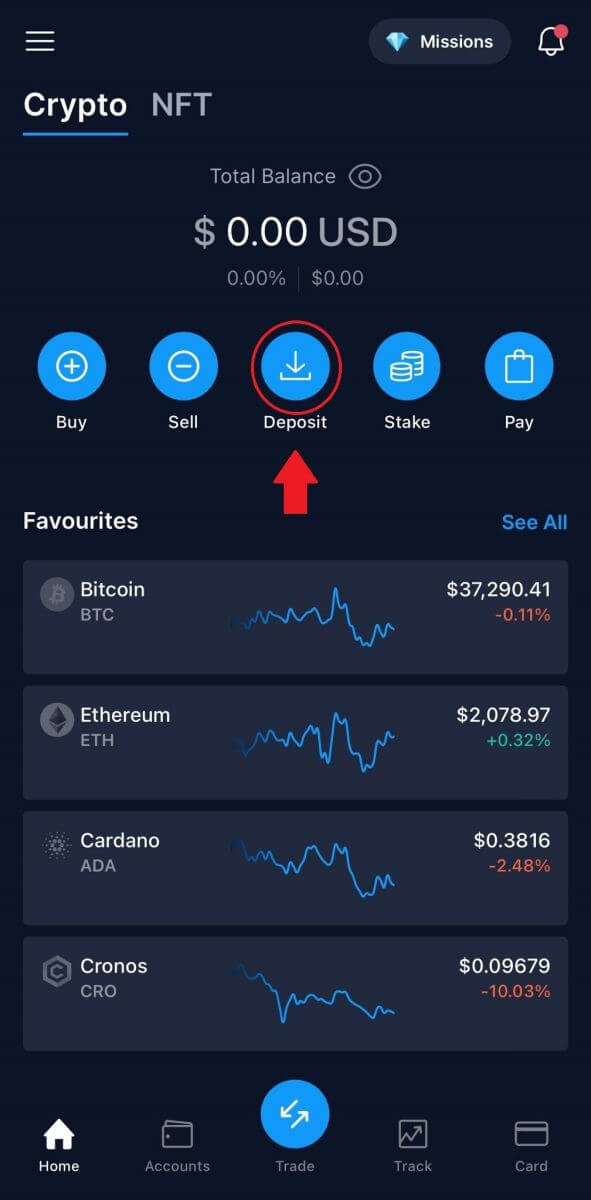
2. Para sa [ Crypto Deposits ] , pilia ang sensilyo nga imong gipangita nga ideposito, ug gikan didto, ang mga detalye sa imong pitaka makita sa screen.
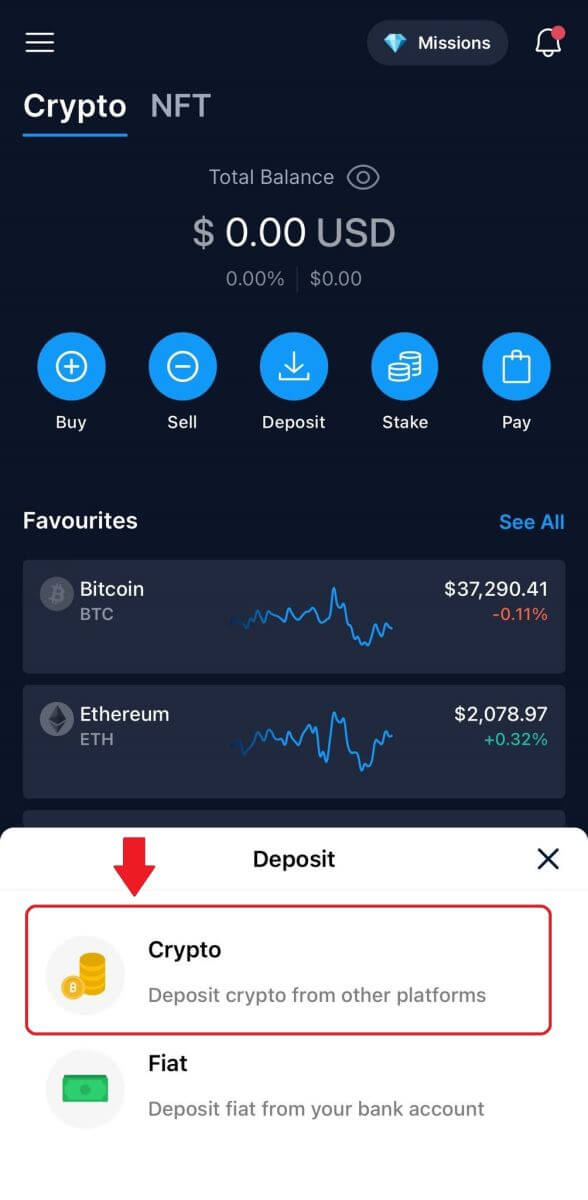
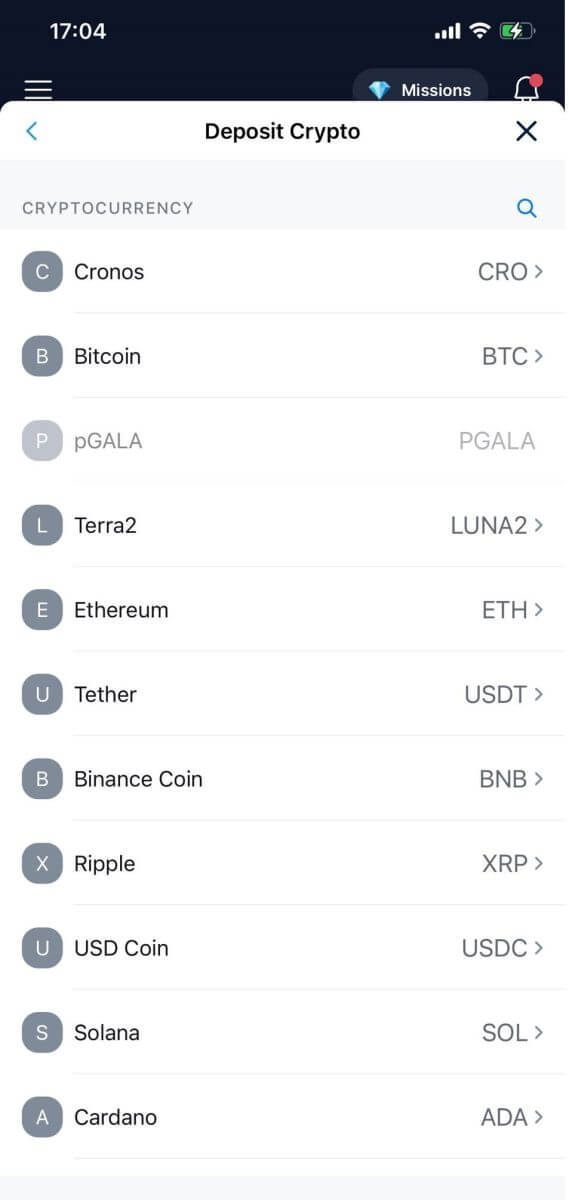
3. Pilia ang imong network, usa ka pop-up ang makita uban sa imong [QR code] , ug mahimo nimong i-tap ang [Share Address] aron ipaambit ang imong deposit address.
Mubo nga sulat: Palihug pilia pag-ayo ang network sa pagdeposito ug siguruha nga ang gipili nga network parehas sa network sa platform nga imong gi-withdraw ang mga pondo. Kung gipili nimo ang sayup nga network, mawala nimo ang imong pondo.
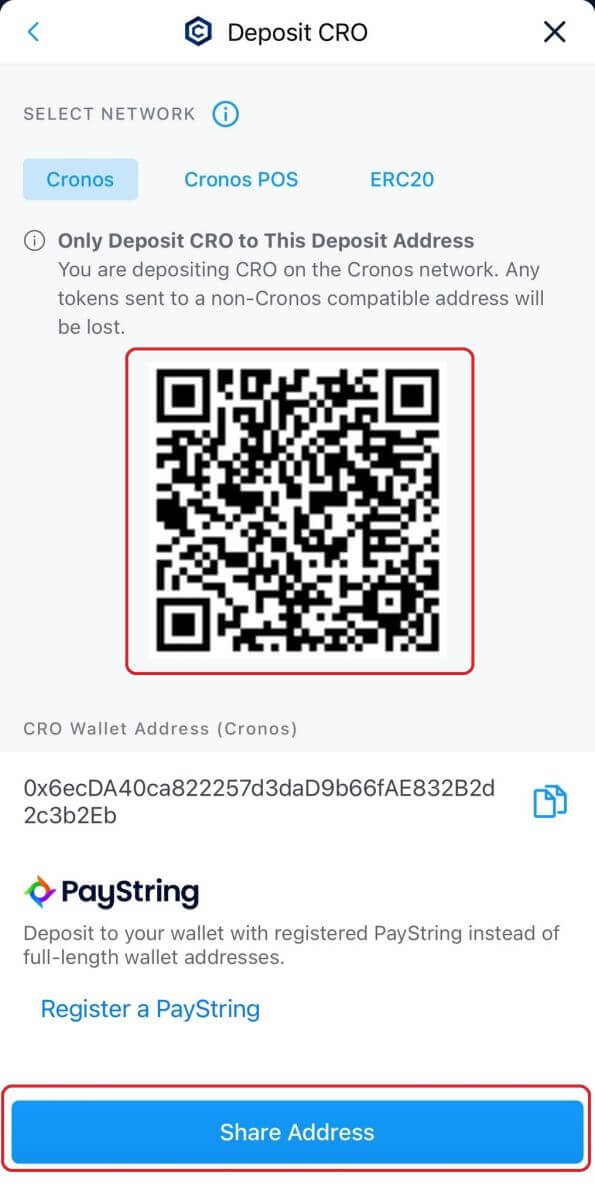
5. Human sa pagkumpirma sa hangyo sa deposito, ang pagbalhin iproseso. Ang mga pondo i-kredito sa imong Crypto.com account sa dili madugay.
Giunsa ang Pagdeposito sa salapi sa Fiat sa Crypto.com
Unsaon nako pag-set up ang akong EUR fiat wallet?
1. Adto sa imong homepage ug i-klik ang [Account].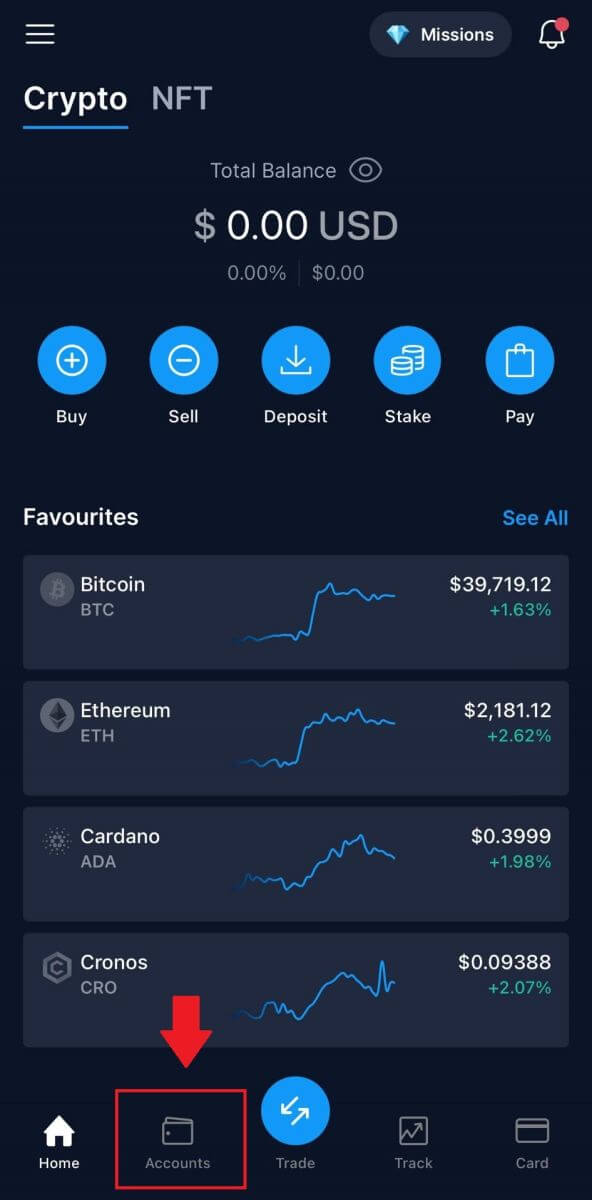
2. Adto sa [Fiat Wallet].
Gikan sa homepage, i-tap ang [Deposito] [Fiat] . 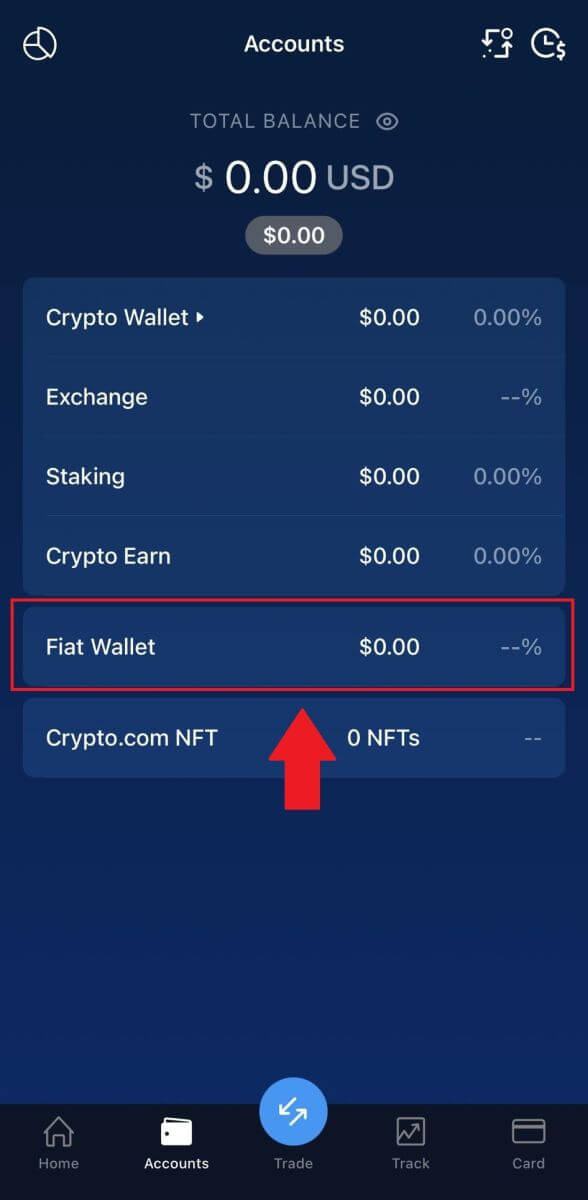
3. I-tap ang [+ Set Up New Currency] nga buton. 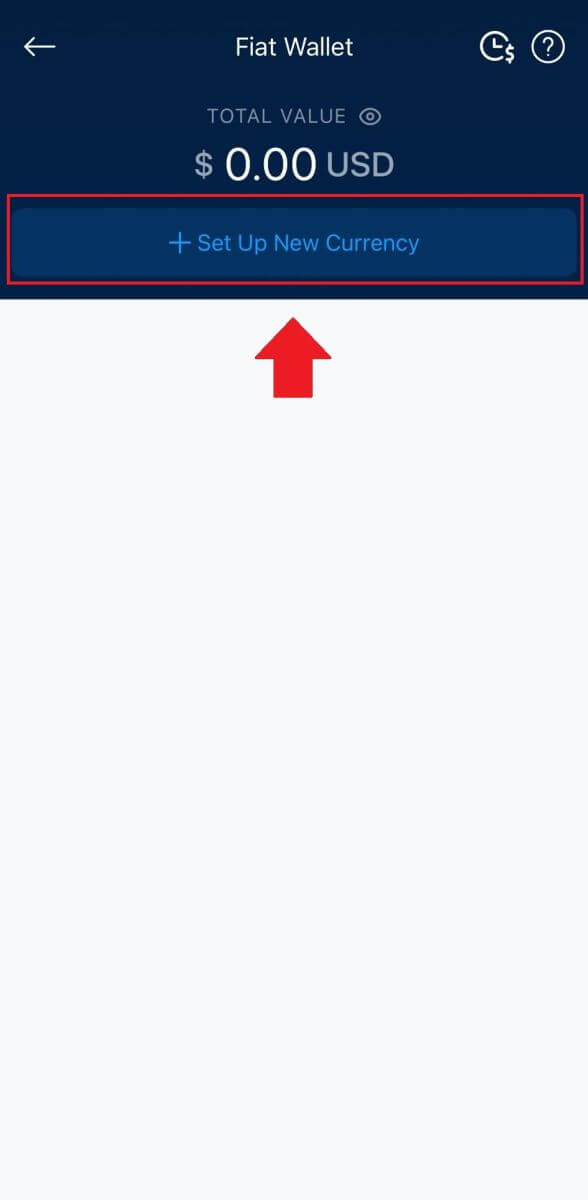
4. Setup EUR (SEPA).
Pilia ang [Nakasabot ko ug miuyon sa Term Condition sa EUR Fiat Wallet] ug i-tap ang [Next] . 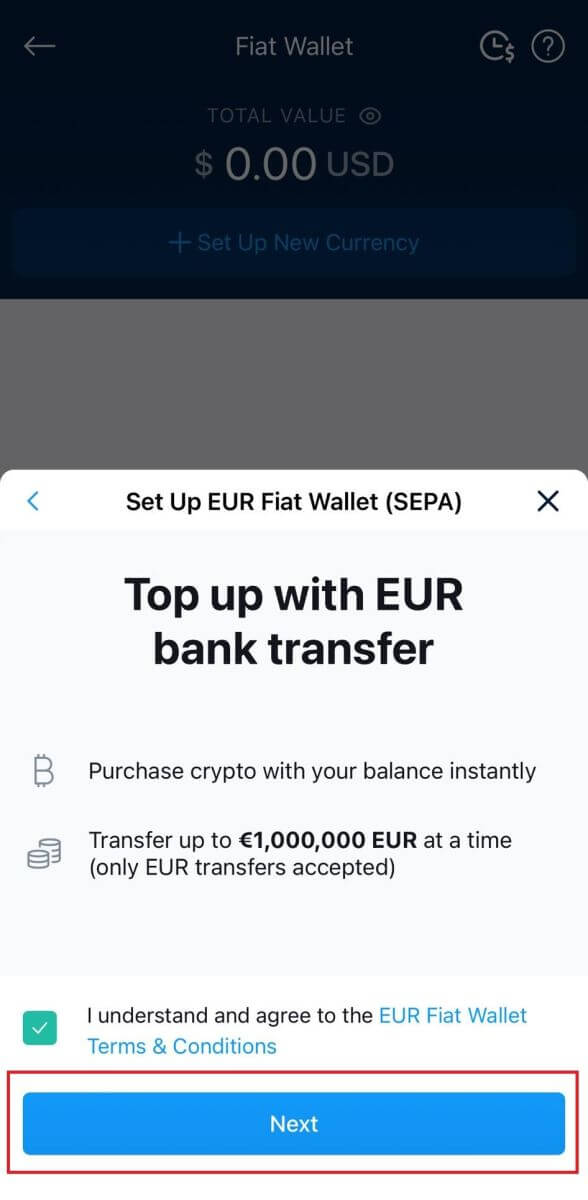 4. Kompletoha ang EUR wallet set-up sumala sa instruksyon sa SEPA network.
4. Kompletoha ang EUR wallet set-up sumala sa instruksyon sa SEPA network.
Kinahanglan nimo nga isumite ang mosunod nga dugang nga kasayuran aron mahimo ang imong EUR fiat wallet:
- Gipaabot nga tinuig nga gidaghanon sa transaksyon.
- Tinuig nga kita bracket.
- Status sa trabaho o trabaho.
- Pagpamatuod sa adres.
I-tap ang [Ipadala ang tanang impormasyon sa account sa akong email] . Among ipahibalo kanimo sa higayon nga ang imong bank transfer malampuson nga nadeposito.
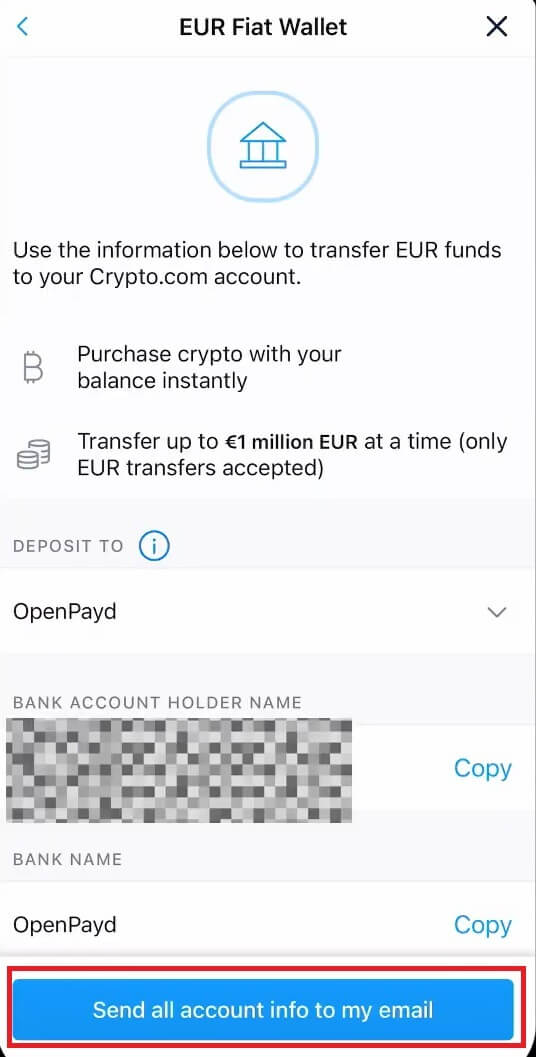
Pagdeposito sa EUR ug Fiat Currencies pinaagi sa SEPA Bank Transfer
1. Log in sa imong Crypto.com account ug i-klik ang [Wallet] .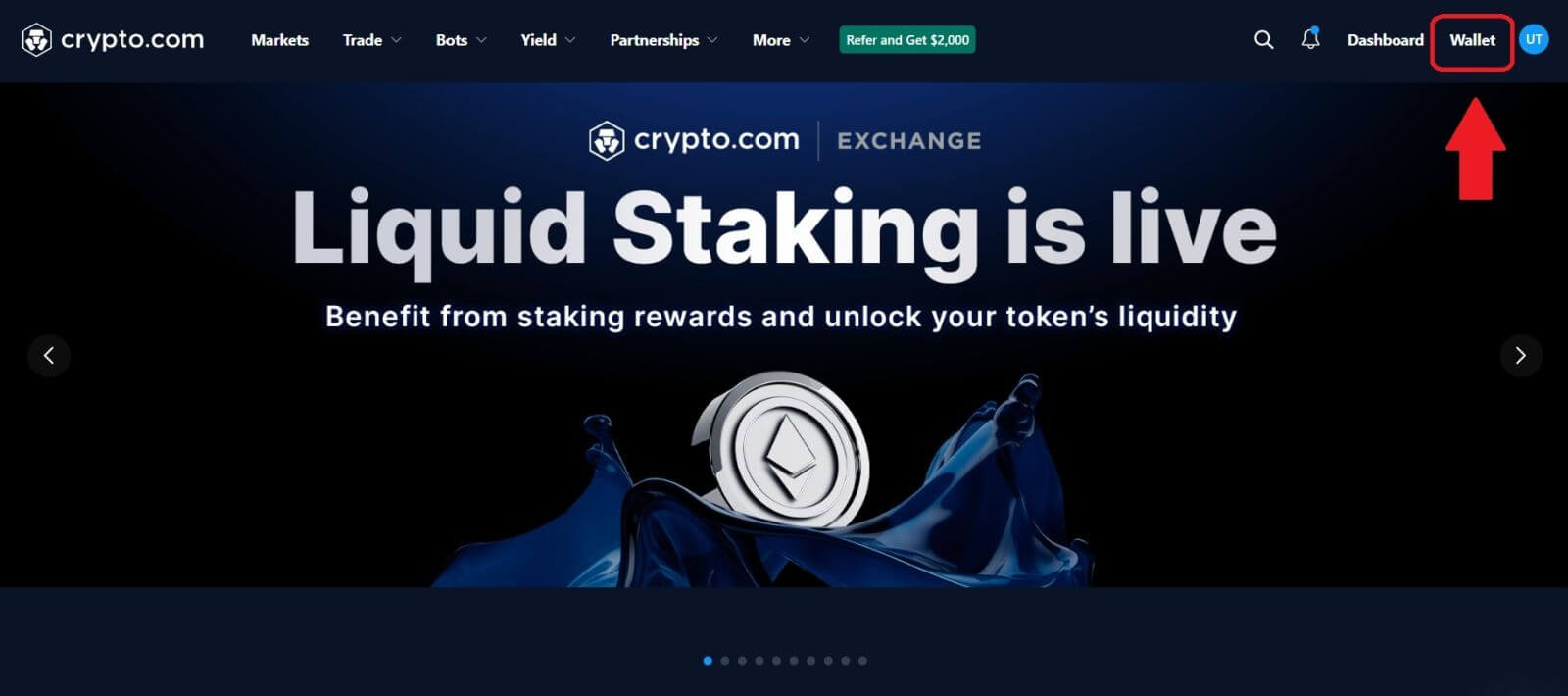
2. Pilia ang gusto nimong ideposito.
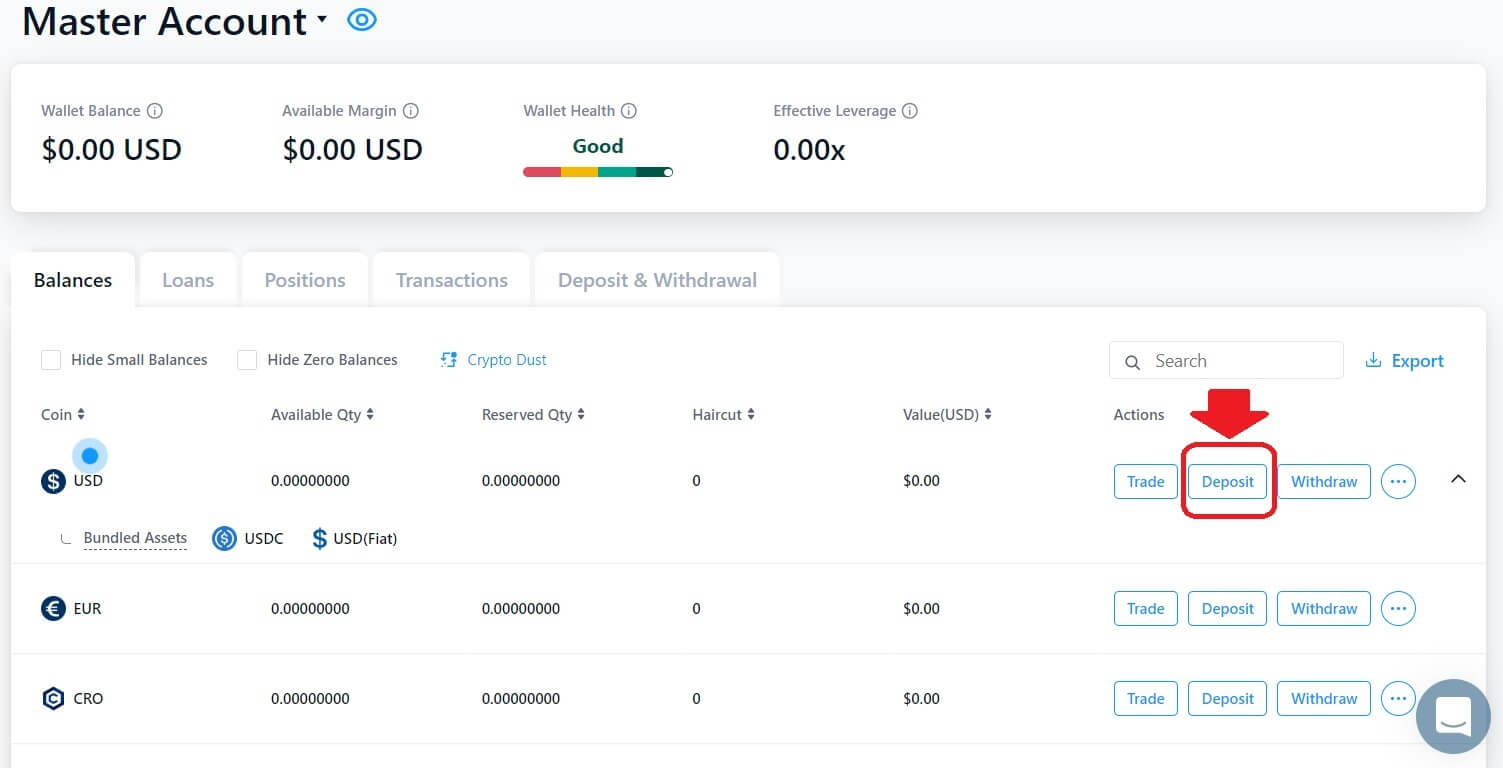 3. Pilia ang [Fiat] ug i-klik ang [Bank Transfer] .
3. Pilia ang [Fiat] ug i-klik ang [Bank Transfer] . 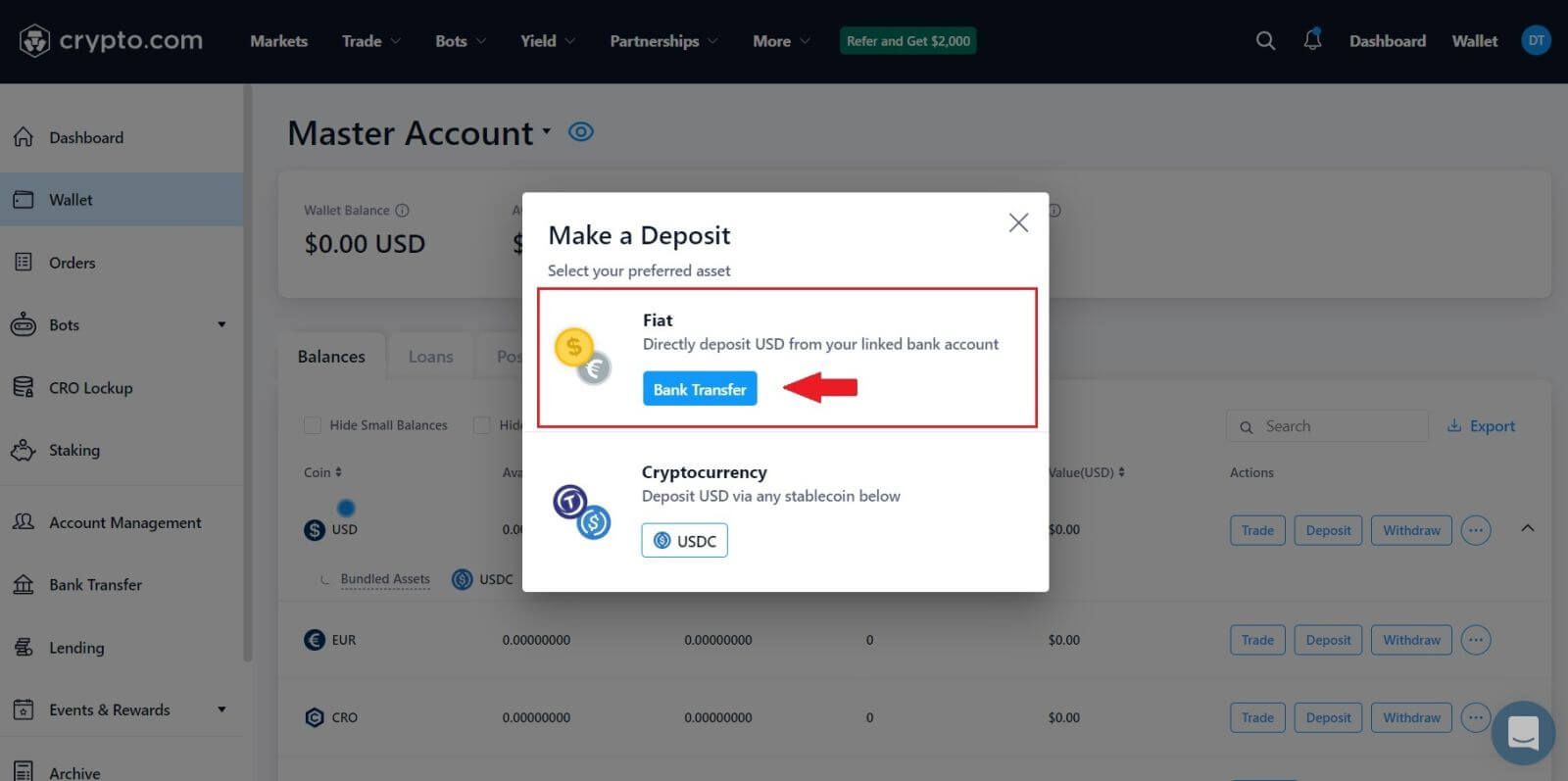 4. I-klik ang [Next] aron makompleto ang EUR wallet set-up sumala sa instruksyon sa SEPA network.
4. I-klik ang [Next] aron makompleto ang EUR wallet set-up sumala sa instruksyon sa SEPA network.
Kinahanglan nimo nga isumite ang mosunod nga dugang nga kasayuran aron mahimo ang imong EUR fiat wallet:
- Gipaabot nga tinuig nga gidaghanon sa transaksyon.
- Tinuig nga kita bracket.
- Status sa trabaho o trabaho.
- Pagpamatuod sa adres.
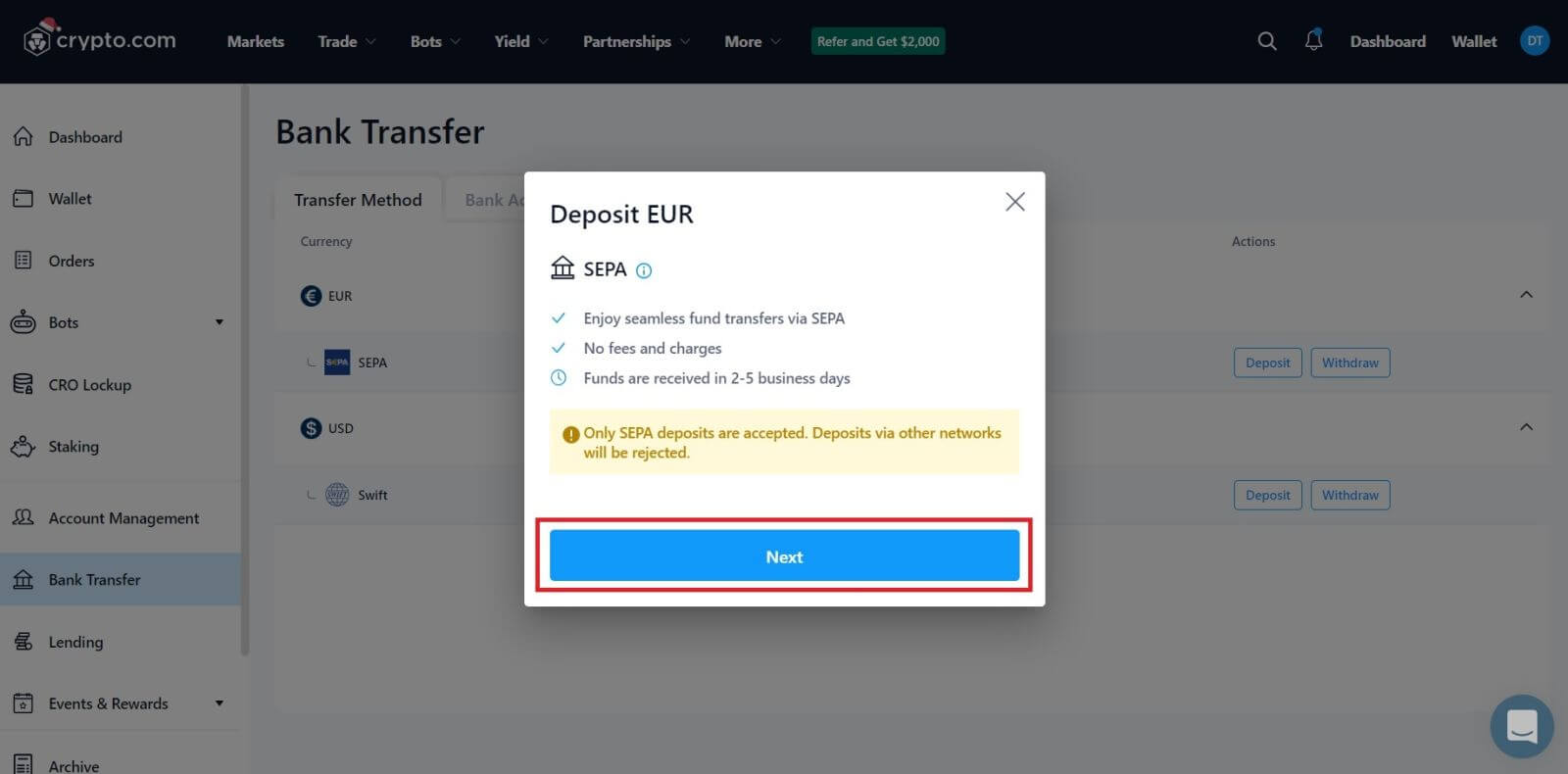 5. Isulod ang kantidad nga gusto nimong ideposito, ug human niana, imong makita ang detalyadong impormasyon sa pagbayad.
5. Isulod ang kantidad nga gusto nimong ideposito, ug human niana, imong makita ang detalyadong impormasyon sa pagbayad.
Pagdeposito sa Fiat Currency sa Crypto.com (App)
1. Ablihi ang Crypto.com app, pag-klik sa [ Deposit] nga buton sa home screen.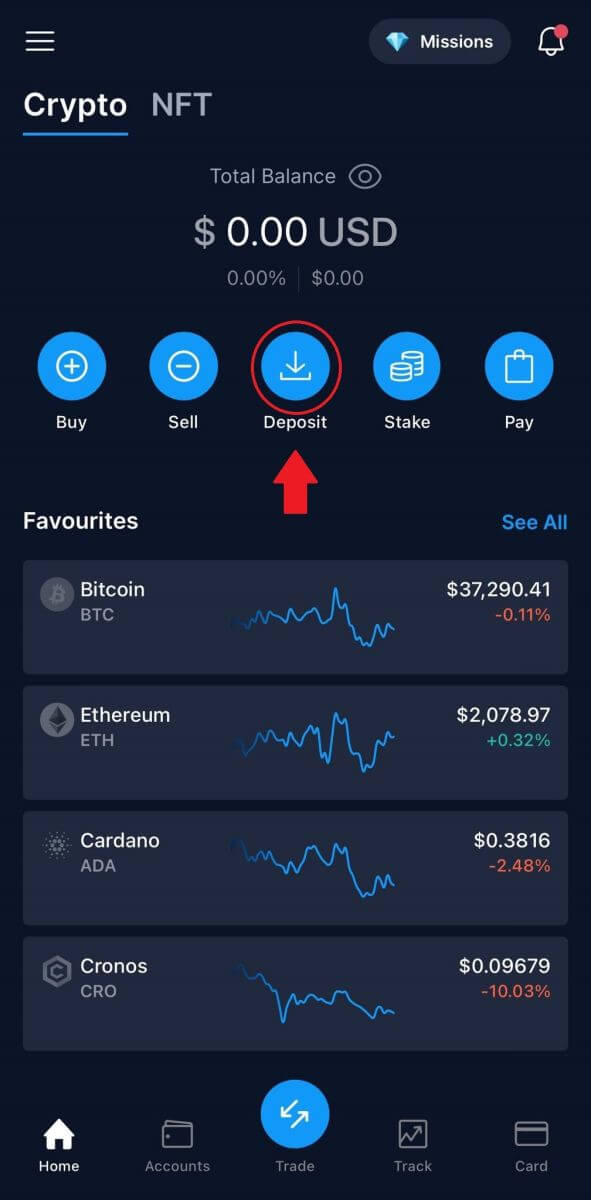
2. Pagsugod sa usa ka [Fiat Deposit] magdala sa deposito sa Fiat wallet menu.
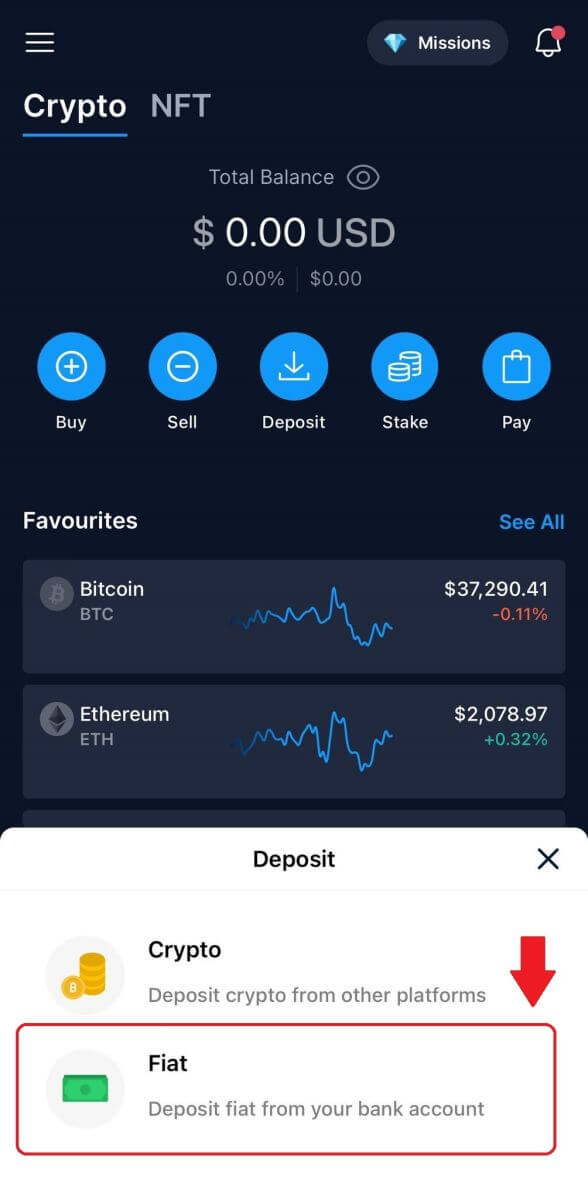
3. Gihangyo ka nga magbutang usa ka pitaka nga fiat currency. Ug pagkahuman niana, mahimo nimong ideposito ang Fiat.
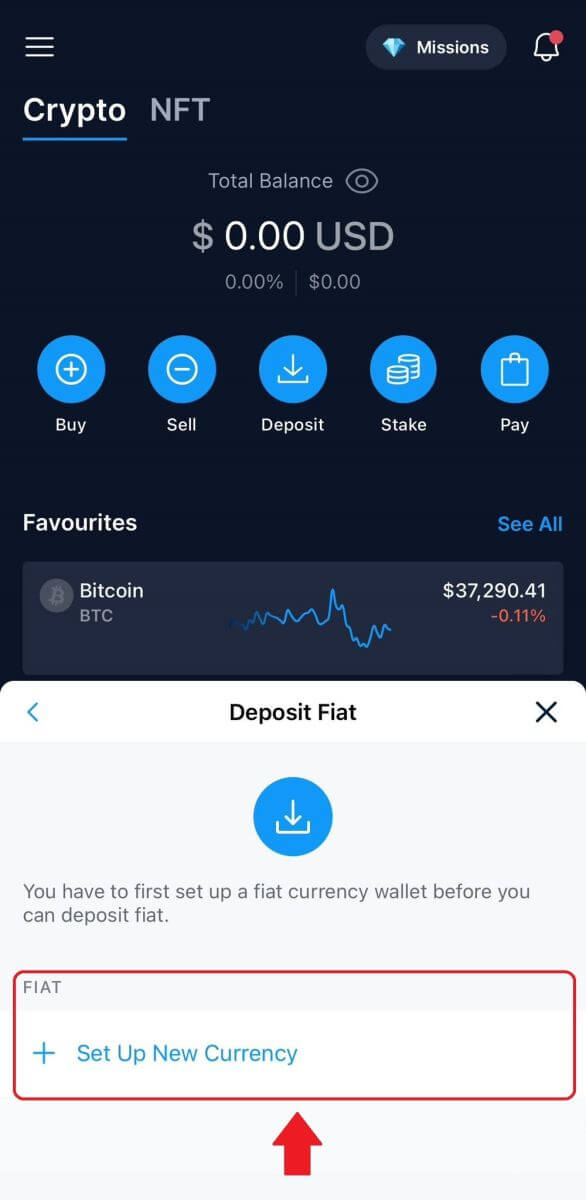
4. Human ma-set up ang imong currency, isulod ang imong kantidad, pilia ang bank account, ug i-deposito sa imong fiat wallet.
Giunsa Pagpalit ang Crypto gamit ang Credit/Debit Card sa Crypto.com
1. Ablihi ang Crypto.com app sa imong telepono ug log in.
I-tap ang [Buy]. 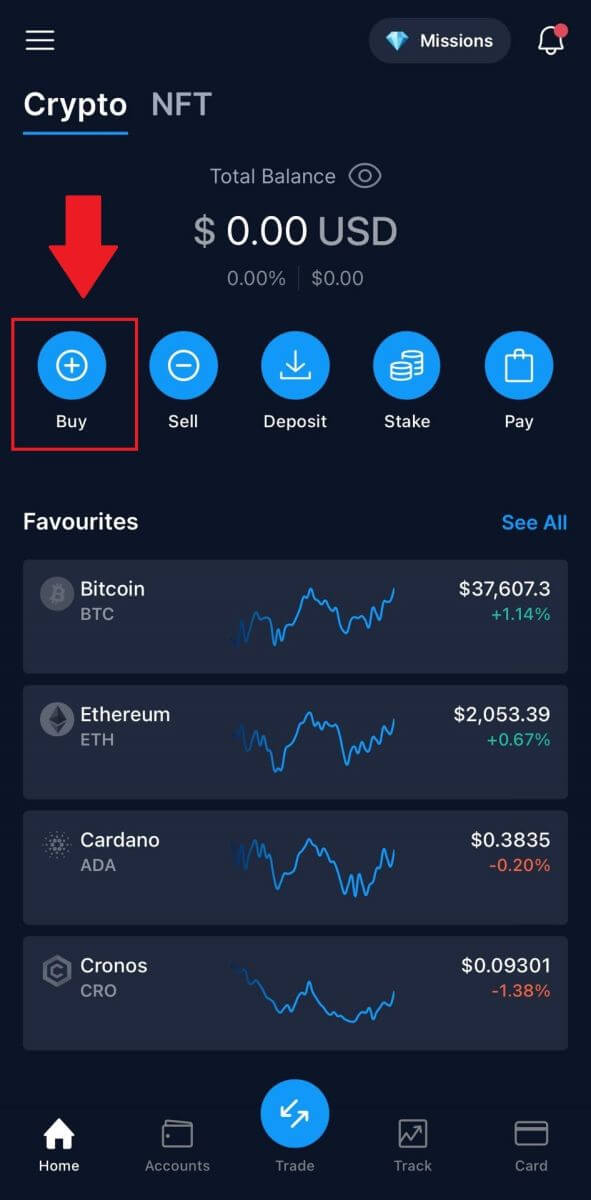 2. Sunod, ibutang ang cryptocurrency nga gusto nimong paliton.
2. Sunod, ibutang ang cryptocurrency nga gusto nimong paliton. 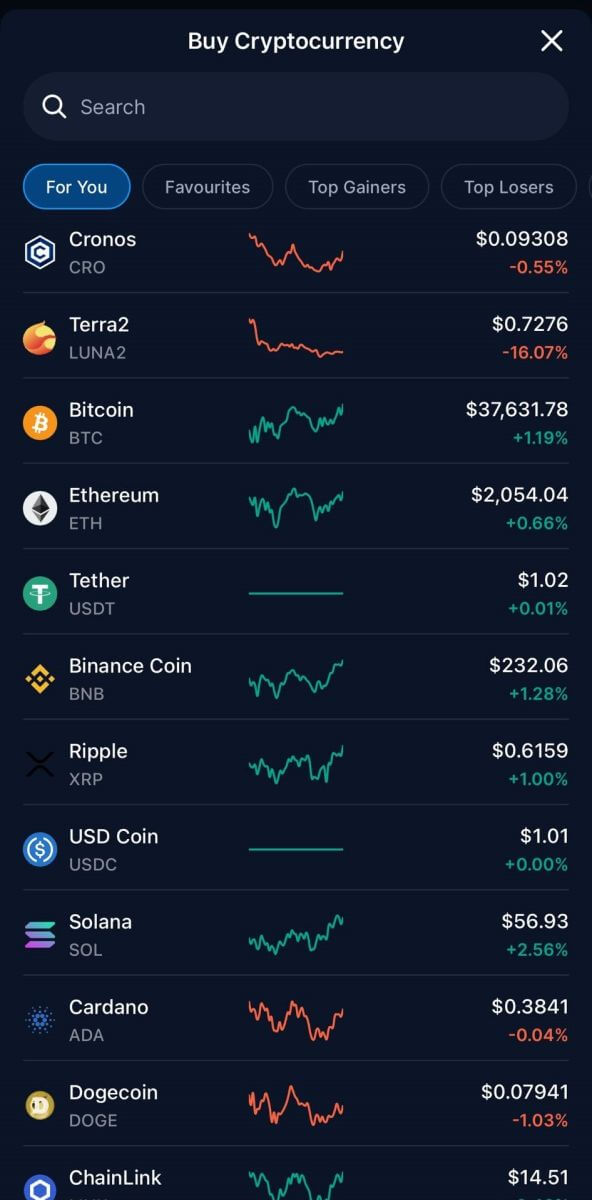 3. Isulat ang kantidad nga gusto nimong paliton, ug i-klik ang [Add Payment Method].
3. Isulat ang kantidad nga gusto nimong paliton, ug i-klik ang [Add Payment Method]. 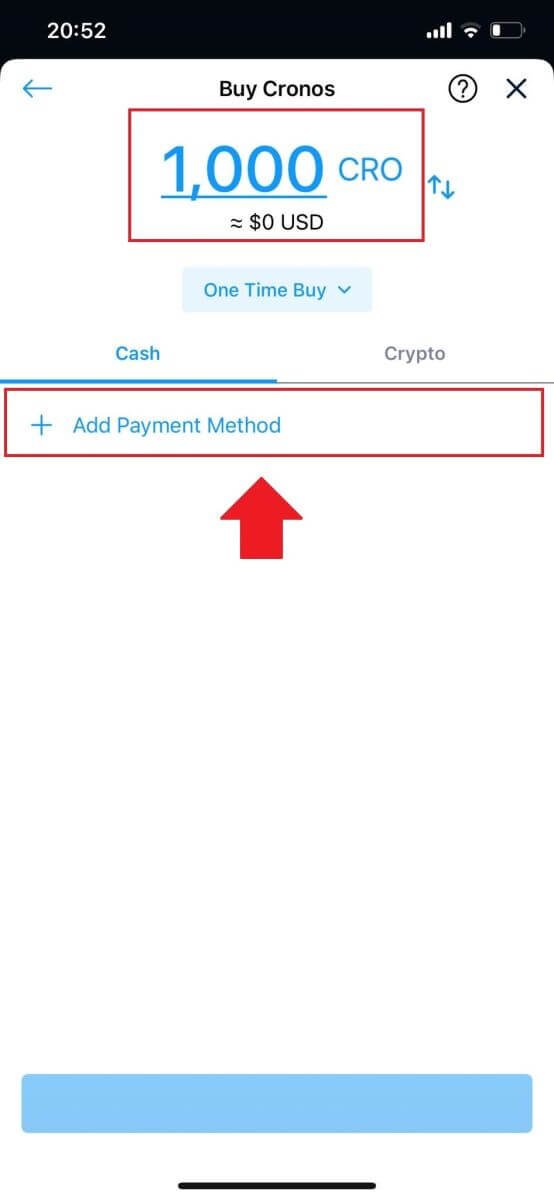
4. Pilia ang Credit/Debit Card aron magpadayon.
Kung gusto nimo nga mobayad sa fiat currency, mahimo nimo kini usbon. 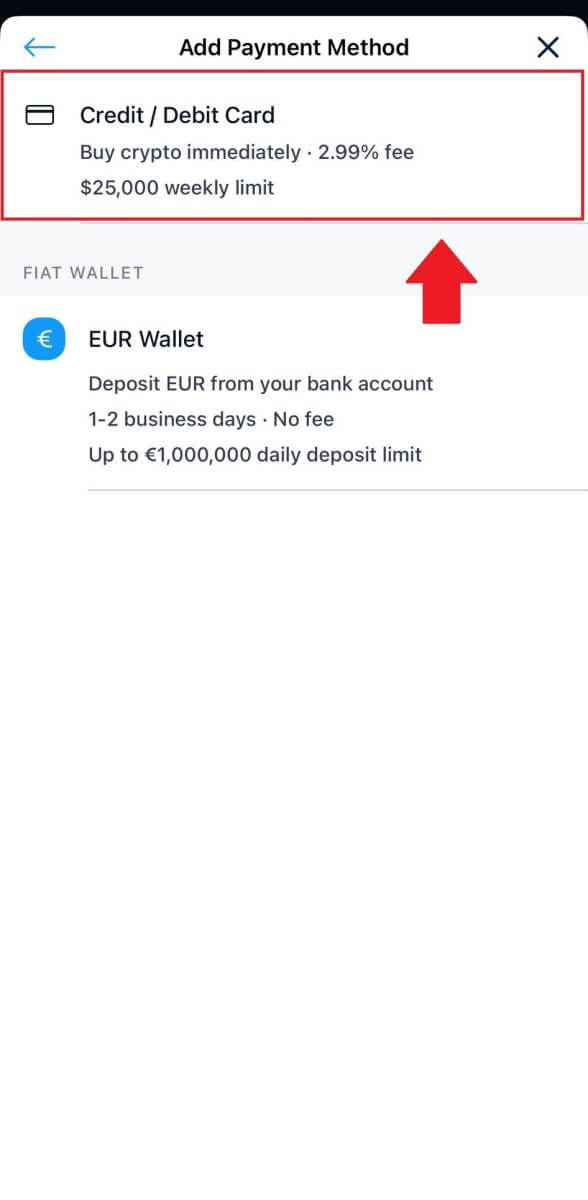 5. Pun-a ang impormasyon sa imong card ug i-tap ang [Add Card] aron makapadayon.
5. Pun-a ang impormasyon sa imong card ug i-tap ang [Add Card] aron makapadayon. 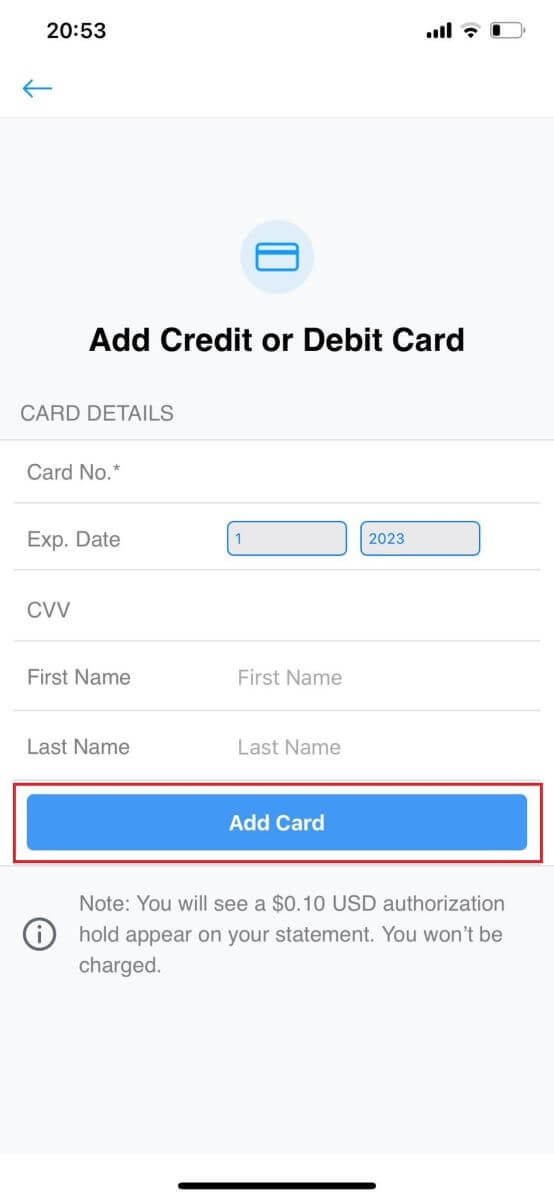
6. Ribyuha ang imong impormasyon sa pagpalit, dayon i-klik ang [Confirm]. 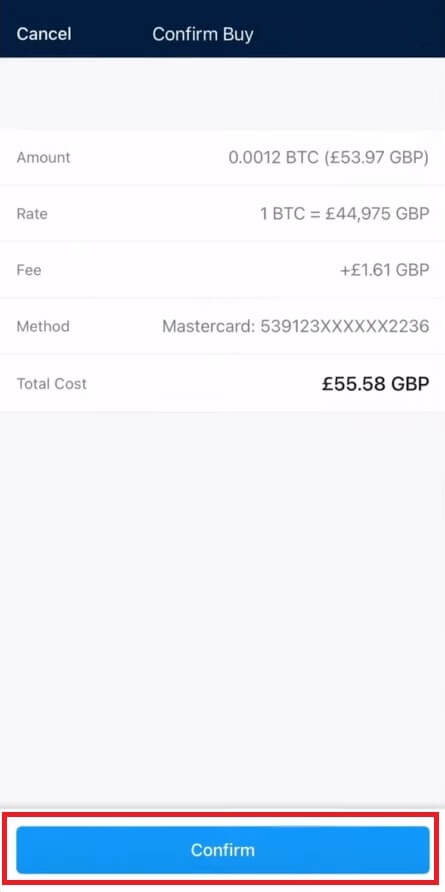
7. Congratulations! Kompleto na ang transaksyon.
Ang gipalit nga cryptocurrency nadeposito sa imong Crypto.com Spot Wallet. 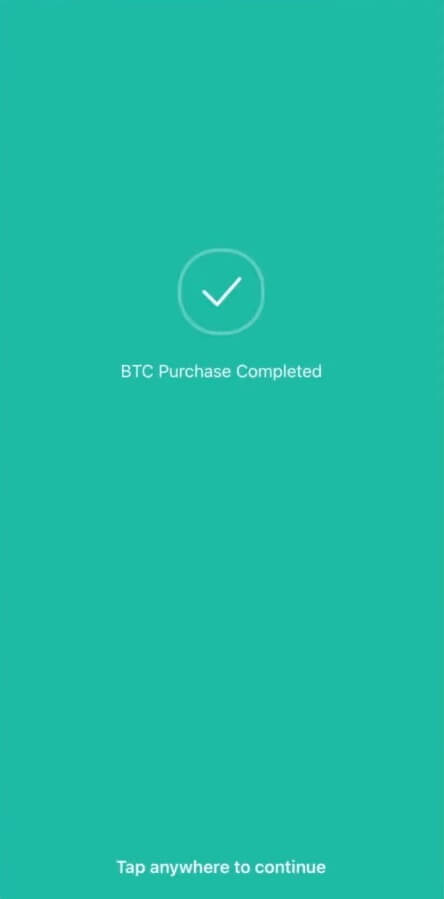
Kanunay nga Gipangutana nga mga Pangutana (FAQ)
Nawala ang mga Deposito sa Crypto
Unsa ang buhaton sa mga kaso sa dili suportado nga mga deposito sa token ug mga deposito nga adunay sayup o nawala nga kasayuran
Mga Pagdeposito sa Dili Gisuportahan nga mga Token
Kung ang usa ka kliyente nagdeposito sa usa ka token nga wala gisuportahan sa Crypto.com, mahimo silang mokontak sa suporta sa kustomer alang sa tabang sa pagkuha sa mga pondo. Ang pagkuha sa pondo mahimong dili mahimo sa pipila ka mga kaso.
Mga Deposit nga adunay Sayop o Nawala nga mga Address / Tag / Memo
Kung ang usa ka tiggamit nagsumite sa usa ka deposito nga adunay sayup o nawala nga adres, tag, o memo, mahimo silang mokontak sa suporta sa kustomer alang sa tabang sa pagkuha sa mga pondo. Ang pagkuha sa pondo mahimong dili mahimo sa pipila ka mga kaso.
*Pahinumdom: Palihug timan-i nga ang usa ka retrieval fee nga hangtod sa USD 150 mahimong masingil alang sa pagkuha sa bisan unsang nawala nga mga deposito sa crypto, ingon nga gitino sa Crypto.com sa kaugalingon nga pagkabuotan ug mahimong usbon matag karon ug unya.
Asa ang akong deposito sa crypto?
Kung ang transaksyon naa sa blockchain, kinahanglan ang mosunod nga gidaghanon sa mga kumpirmasyon aron ang deposito makita sa imong Crypto.com app:
1 nga kumpirmasyon para sa XRP, XLM, ATOM, BNB, EOS, ALGO.
2 kumpirmasyon alang sa BTC.
4 nga kumpirmasyon para sa LTC.
5 nga kumpirmasyon alang sa NEO.
6 kumpirmasyon para sa BCH.
12 nga kumpirmasyon alang sa mga token sa VET ug ERC-20.
15 nga pagkumpirma para sa ADA, BSC.
30 nga kumpirmasyon para sa XTZ.
64 nga kumpirmasyon alang sa ETH, sa ERC20.
256 nga kumpirmasyon para sa ETH, USDC, MATIC, SUPER, ug USDT sa Polygon.
910 nga kumpirmasyon para sa FIL.
3000 nga kumpirmasyon para sa ETC.
4000 nga kumpirmasyon para sa ETHW.
Kung mahitabo na, makadawat ka usa ka pahibalo sa email bahin sa malampuson nga pagdeposito .
Unsang mga cryptocurrencies ang magamit aron madugangan ang Crypto.com Visa Card?
ADA, BTC, CHZ, DAI, DOGE, ENJ, EOS, ETH, LINK, LTC, MANA, MATIC, USDP, UNI, USDC, USDT, VET, XLM ZIL.
Ang pipila ka mga cryptocurrencies mahimong dili magamit, depende sa imong lokasyon.
Unsaon nako pagsusi ang akong kasaysayan sa transaksyon?
Mahimo nimong susihon ang kahimtang sa imong deposito pinaagi sa pag-adto sa [Dashboard] - [Wallet] - [Mga Transaksyon].
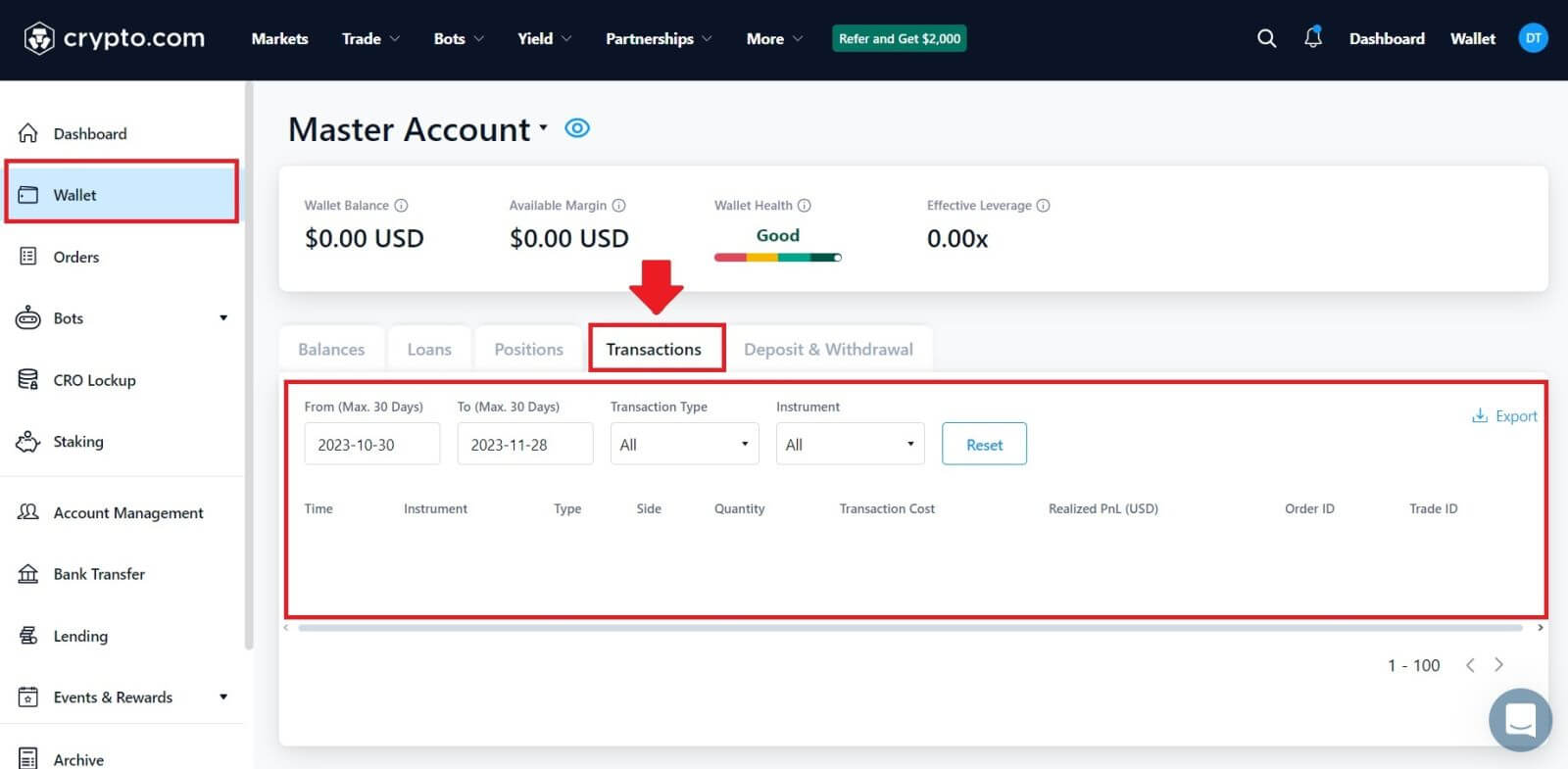 Kung gigamit nimo ang app, i-klik ang [Account] ug i-tap ang icon sa taas nga tuo nga suok aron masusi ang imong mga transaksyon.
Kung gigamit nimo ang app, i-klik ang [Account] ug i-tap ang icon sa taas nga tuo nga suok aron masusi ang imong mga transaksyon.